Что такое псевдоним e-mail, для чего он нужен и как его создать на Gmail
Электронная почта является универсальным инструментом, которым с разными целями пользуются почти все пользователи Интернета. Но многие люди хотят сохранять свою личность инкогнито и скрывать реальный адрес своего ящика.
♥ ПО ТЕМЕ: Как в Gmail отправлять самоудаляющиеся письма.
Что такое псевдоним электронной почты
В таком случае отличным решением станет использование псевдонима. Он окажется востребованным, когда e-mail предоставляется для сайтов, информационных бюллетеней, комментариев в онлайн-источниках и в других подобных ситуациях. Фактически, псевдоним является вторым именем для привычного электронного ящика.
Если уже существует адрес [email protected], то можно создать для него дополнительный отдельный адрес mysecondname@gmail.
♥ ПО ТЕМЕ: Как визуально изменить e-mail адрес в Gmail, но продолжать получать на него письма: 3 способа.
Создайте новый адрес электронной почты Gmail, который будет являться псевдонимом для основного e-mail
Для начала создайте еще один электронный ящик, который и будет потом использоваться в качестве псевдонима. Он понадобится для прохождения процедуры верификации.
На нашем примере в качестве демонстрации будет использоваться другой ящик в сервисе Gmail, однако, пользователи могут иметь ящик и в другом домене. В этом случае процесс проверки будет отличаться.
Создать ящик в Gmail.
Подробная инструкция по созданию нового электронного ящика в Gmail размещена здесь.
♥ ПО ТЕМЕ: Как создавать свои карты и маршруты в Google Maps и делиться ими с друзьями.
Как создать псевдоним электронного ящика в Gmail
1. Откройте Gmail. Зайдите в свой основной аккаунт Gmail.
2. Нажмите на значок шестеренки «Настройки» в правом верхнем углу страницы и в открывшемся меню выберите «Все настройки».
3. Перейдите в меню «Аккаунты и импорт» в верхней строке.
4. В разделе «Отправлять письма как» нажмите на «Добавить другой адрес электронной почты».
5. В появившемся окне введите имя, которое должно отображаться и адрес электронный почты, который будет использоваться в качестве псевдонима.
6. Проверьте, установлена ли галочка рядом с полем 
7. На следующем шаге потребуется подтвердить права на этот ящик путем отправки туда подтверждения. Нажмите кнопку «Отправить подтверждение».
8. Теперь надо перейти в созданный ранее второй ящик, а затем: либо нажать на ссылку в полученном от робота Gmail письме, либо скопировать там код и вставить в диалоговом окне настроек, указанном выше.
9. Процесс верификации псевдонима завершен.
Вернувшись обратно в настройки учетной записи Gmail, можно будет увидеть в списке адресов для отправки и новый.
Если не планируется отвечать на письма от имени этого псевдонима, то в меню «Аккаунты и импорт» → «Отправлять письма как» поменяйте первую опцию с «Отвечать с адреса, на который отправлено письмо» на «Всегда отвечать с адреса, используемого по умолчанию».
Там же будет показан адрес, который в данный момент используется на постоянной основе.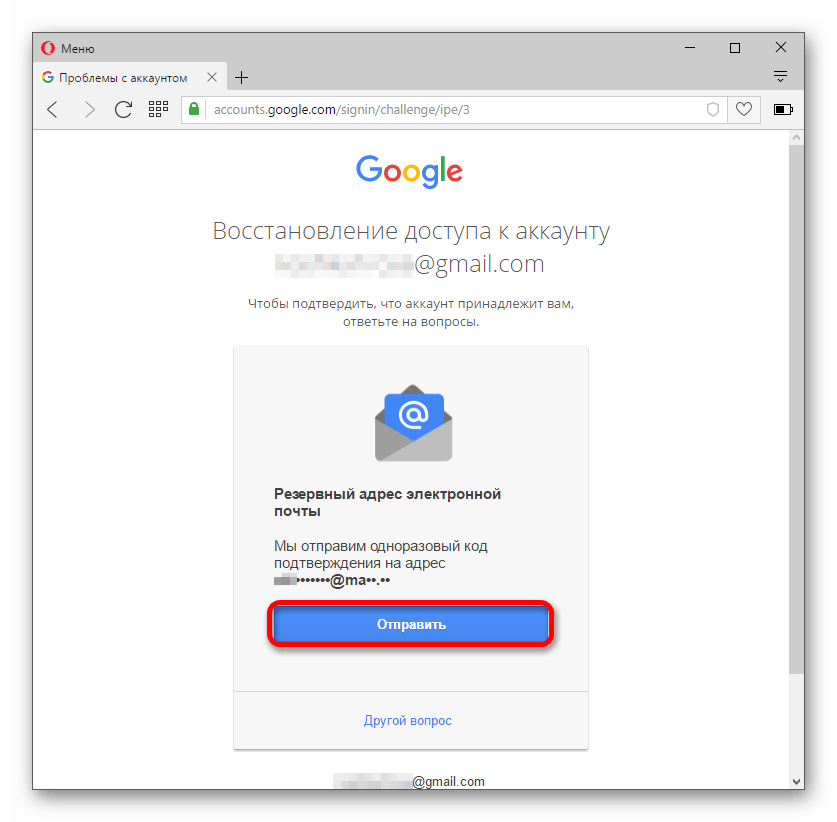 Это может быть или основной ящик Gmail, или псевдоним.
Это может быть или основной ящик Gmail, или псевдоним.
Использование псевдонима электронной почты поможет скрыть свой фактический адрес, но позволит видеть приходящие даже на второй ящик письма в основной папке. Настроить эту функцию легко и для сторонних почтовых сервисов: Mail.ru, iCloud, Yandex, зная их настройки.
Смотрите также:
Как Создать Email для Работы (и Настроить Почтовый Клиент)
Домен Электронная почта
access_time7 октября, 2020
hourglass_empty7мин. чтения
Электронные письма стали неотъемлемой частью онлайн-общения и маркетинга. В этом руководстве мы покажем вам, как создать email для работы, а именно профессиональный адрес электронной почты с вашим доменом, который поможет в продвижении бизнеса и повысит доверие. Кроме того, вы найдёте инструкции по настройке почтовых клиентов, которые помогут вам эффективно управлять всеми новыми почтовыми ящиками.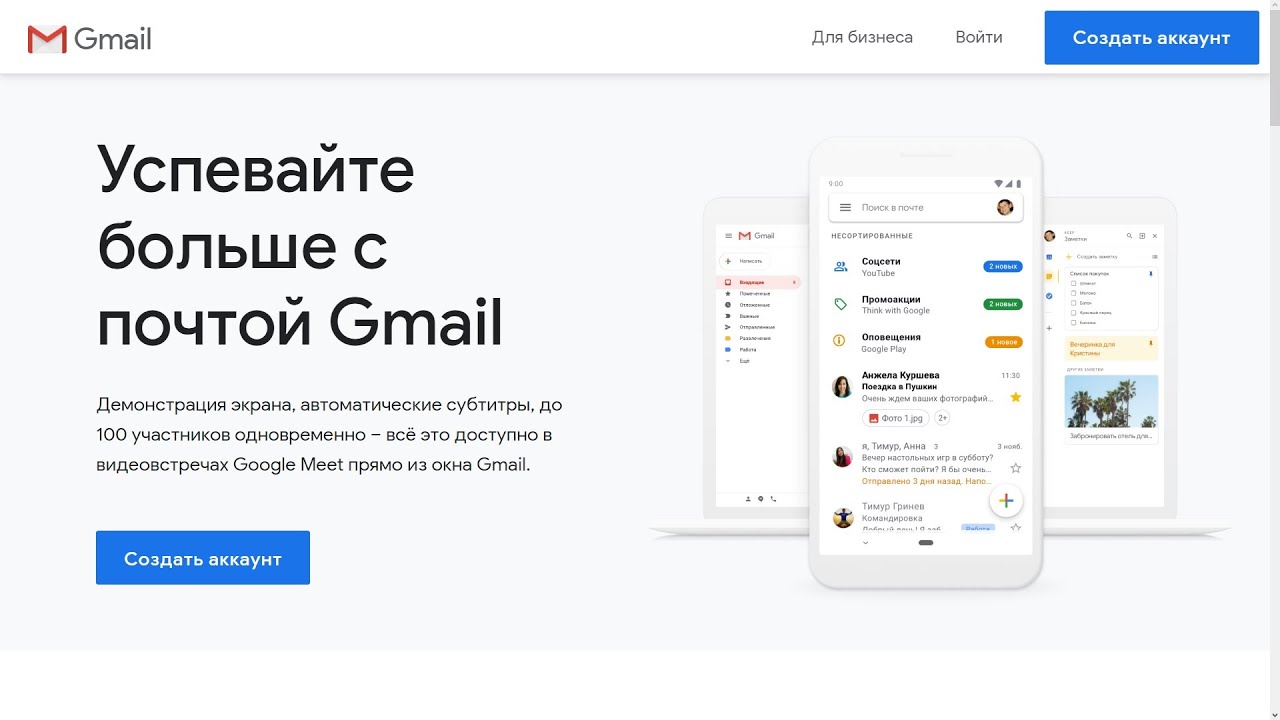
С ростом популярности мобильных устройств (англ) проверка почтового ящика занимает меньше времени и усилий, чем когда-либо прежде (факт: более половины всех электронных писем в мире открываются через смартфоны).
На сегодняшний день более 90% взрослого населения Соединенных Штатов активно используют электронную почту каждый день. Таким образом, если вам нужно охватить большую аудиторию, электронный маркетинг — отличный способ выполнить эту задачу.
Для владельцев бизнеса электронная почта является одним из лучших инструментов для общения с потенциальными клиентами и партнёрами. И поэтому очень важно иметь персональный адрес электронной почты. Одним из способов достижения этого является создание собственного почтового ящика с использованием доменного имени. Пример почты на домене —andrei@moidomen.com вместо общего бесплатного andrei@gmail.com). Создание собственного адреса электронной почты позволит:
Создание собственного адреса электронной почты позволит:
- Повысить доверие к своему бренду — именной домен в адресе вызывает больше доверия.
- Добавить больше контроля — управление становится проще, создавайте и удаляйте почтовые ящики по своему усмотрению!
- Продвигать свой бизнес — у людей может возникнуть желание перейти на ваш сайт и узнать больше о вашем бренде.
Если вы не уверены, как создать email для бизнеса, то есть создать электронную почту с вашим доменом, вот инструкция:
Зарегистрируйте доменное имя. Чтобы использовать имя вашего бренда, вместо стандартного gmail.com, вам понадобится соответствующее доменное имя.
Выберите провайдера хостинга электронной почты. Вашей корпоративной почте понадобится хостинг. Именно с помощью хостинга почты вы получите удобный интерфейс, где вы и сможете управлять email-адресами на основе вашего доменного имени.

Настройте почтовые сервисы. Процесс создания учётной записи email, а также её настройка могут отличаться в зависимости от провайдера почты.
Отредактируйте адреса электронной почты. На этом этапе вы можете создать и настроить разные адреса email, например, для отдела маркетинга — marketing.vashdomen.com. Всё это можно сделать с панели управления, доступ к которой вы получите, выбрав провайдера хостинга почты.
Настройте почтовый клиент для простого управления аккаунтами email, если у вас их больше, чем один.
Чтобы лучше понять, как создать email, давайте подробно рассмотрим каждый шаг.
Шаг 1: Зарегистрируйте доменное имя
Процесс создания собственного адреса электронной почты начинается с регистрации доменного имени. Вы можете сделать это прямо здесь, в Hostinger, используя наш инструмент проверки домена всего за $0,99!
Введите доменное имя, которое вы хотите зарегистрировать, и вы увидите список возможных вариантов.
Читайте полное руководства по покупке доменов, если хотите изучить вопрос более подробно.
Кстати, вы получаете бесплатную регистрацию домена с ежегодными планами хостинга Примиум и Бизнес. Получите веб-адрес, хостинг, и услуги электронной почты за одну покупку!
Узнать больше
Если у вас уже есть домен, вы тоже можете его использовать! Всё, что вам нужно сделать, это добавить его в свою учётную запись хостинга и направить DNS на наши серверы. В качестве альтернативы, можно перенести доменное имя в Hostinger (хотя это не обязательно).
Шаг 2: Выберите провайдера электронной почты
Теперь, когда у вас есть готовое доменное имя, следующим шагом будет регистрация электронной почты. Для этого вам нужно выбрать почтового хоста, или поставщика почтовых услуг. На самом деле, мы предлагаем услуги хостинга электронной почты прямо здесь, в Hostinger.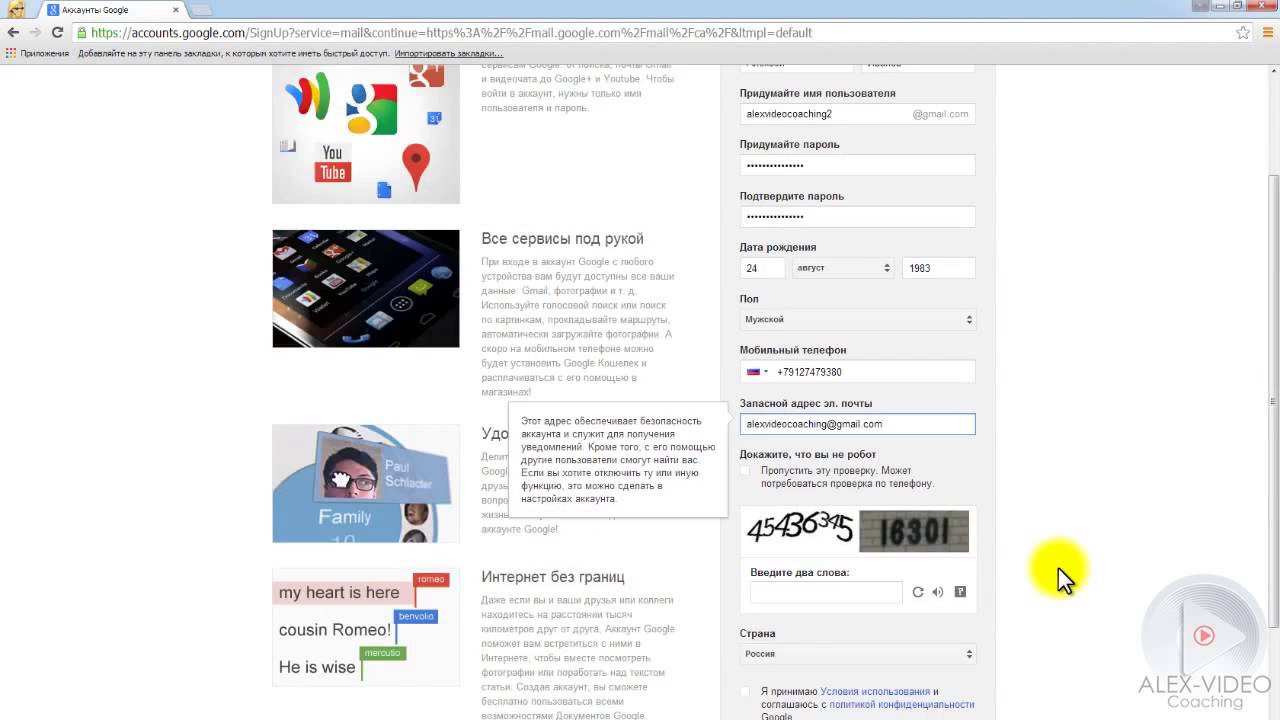 Но если вы немного покопались, скорее всего, вы знаете, что мы не единственная компания в городе. Хотя мы стараемся быть лучшими! 😉
Но если вы немного покопались, скорее всего, вы знаете, что мы не единственная компания в городе. Хотя мы стараемся быть лучшими! 😉
Перед тем, как создать email, нужно сравнить несколько опций. Предлагаем ознакомиться с вариантами, которые предлагает Hostinger.
- Электронная почта Hostinger по умолчанию. Все планы веб-хостинга включают в себя минимум 1 бесплатный аккаунт email.
- Платные почтовые услуги. Как альтернативу вы можете выбрать платное решение хостинга электронной почты, которое предлагает дополнительные функции, увеличенные объёмы отправки и различные инструменты для оптимизации рабочего процесса.
Существующие пользователи Hostinger могут найти платные почтовые инструменты в разделе Магазин успеха в личном кабинете.
Если вам нужен исключительно хостинг электронной почты, тогда вам подойдёт один из платных планов. Однако, если вы также планируете разместить сайт, стандартный пакет веб-хостинга даст всё, что вам нужно.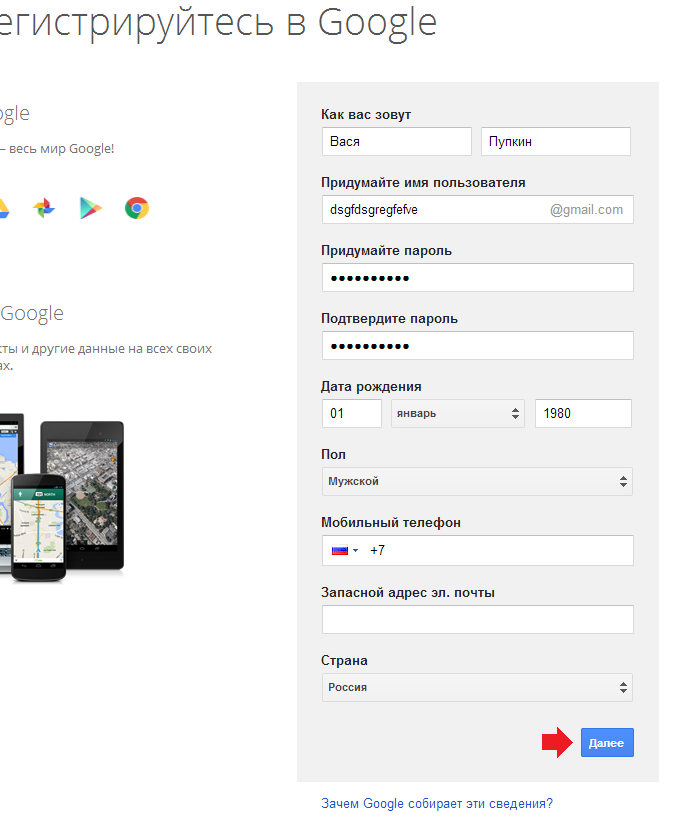
Это о наших продуктах электронной почты. Давайте посмотрим, как их настроить!
Шаг 3: Настройте почтовые сервисы
В зависимости от того, с какой почтовой службой вы решили работать, чтобы создать адрес электронной почты, шаги по настройке и созданию учётной записи email могут немного отличаться.
Почта Hostinger
Поскольку все наши планы хостинга включают электронную почту по умолчанию, вам нужно только убедиться, что ваш домен указан правильно. После этого вы можете создать ящик email и использовать различные другие связанные службы на панели управления.
Чтобы создать учётную запись электронной почты, просто перейдите в раздел «Почтовые Аккаунты», где вы найдёте все необходимые инструменты.
Платные почтовые решения
В качестве альтернативы мы предлагаем три различных почтовых решения. Если вы не планируете использовать хостинг, вам подойду именно эти инструменты, поскольку они позволяют вам иметь функциональные почтовые сервисы, не имея учётной записи хостинга.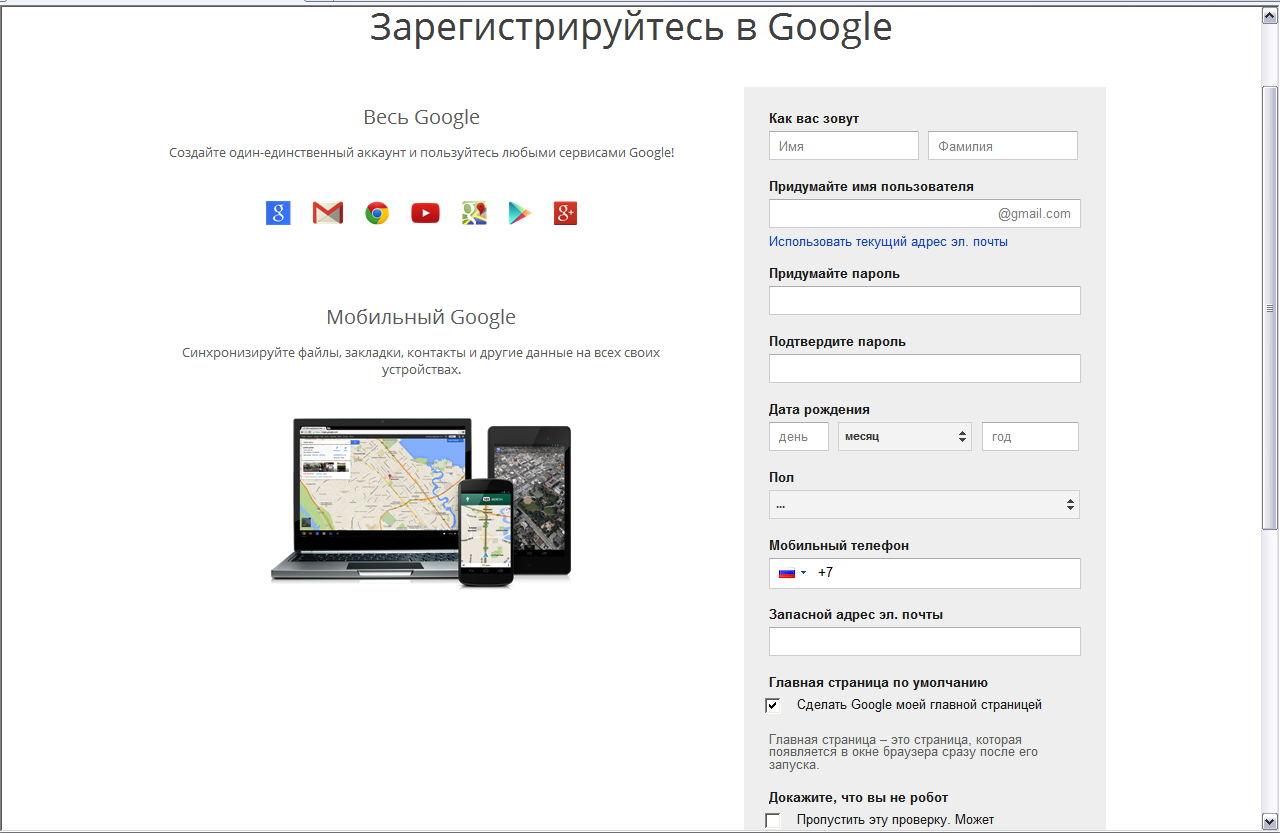
Корпоративная почта
Недорогое, но достаточно мощное решение для почтовых рассылок со всеми инструментами для достижения ваших целей email-маркетинга.
Купив этот продукт, вы найдёте мастер установки на панели управления.
- Как только вы запустите его, вам нужно будет ввести своё доменное имя и внести несколько изменений в DNS.
- Если ваш домен указывает на Hostinger, всё будет сделано автоматически.
- Наконец, вы будете перенаправлены на страницу управления, где сможете создать почтовый ящик и получить доступ к своей веб-почте.
Email для Предприятия
Следующее решение включает несколько дополнительных инструментов и большие лимиты отправки, что подойдёт крупным предприятиям.
Однако процесс её настройки практически идентичен.
- После добавления домена вам нужно внести несколько изменений в зону DNS.
- Мы изменим ваш DNS автоматически, если ваш домен будет указывать на наши серверы имён.

- Затем вы можете создать учётную запись электронной почты и начать отправку.
GSuite
GSuite — это мощное почтовое решение, разработанное Google, которое также доступно на нашей платформе.
Как только вы закажете его, на панели управления появится мастер настройки.
- Если ваш домен указывает на Hostinger, все необходимые записи MX будут добавлены автоматически.
- В противном случае вам нужно будет изменить запись Google MX вручную.
- Как только вы завершите, вы получите доступ к панели управления, которая позволяет создать учётную запись администратора электронной почты и выполнять административные задачи.
Нажмите зелёную кнопку Создать, чтобы начать настройку административного почтового ящика.
Заполнив данные, вы получите доступ ко вновь созданной учётной записи администратора.
Чтобы завершить настройку и начать пользоваться услугами, вам также необходимо подтвердить свой домен в Google.
Шаг 4. Настройте адреса электронной почты
Прежде чем вы запустите рассылку, вы должны настроить свой адрес электронной почты, чтобы придать ему профессиональный вид. Итак, как сделать электронную почту для делового общения с клиентами.
- Если вы занимаетесь бизнесом, вам понадобится пара почтовых ящиков общего назначения (например, [email protected] или [email protected]).
- Если ваша цель состоит в том, чтобы связаться с аудиторией, вам нужно что-то другое. Поскольку персонализация является важным фактором, влияющим на успех кампании, вы можете выбрать что-то вроде [email protected] или [email protected]).
Согласно исследованию скорости открытия электронной почты, около 60% получателей учитывают адрес отправителя при принятии решения, нажимать или пропустить письмо.
Другая удобная функция, которую вы можете использовать в своих целях, это подпись.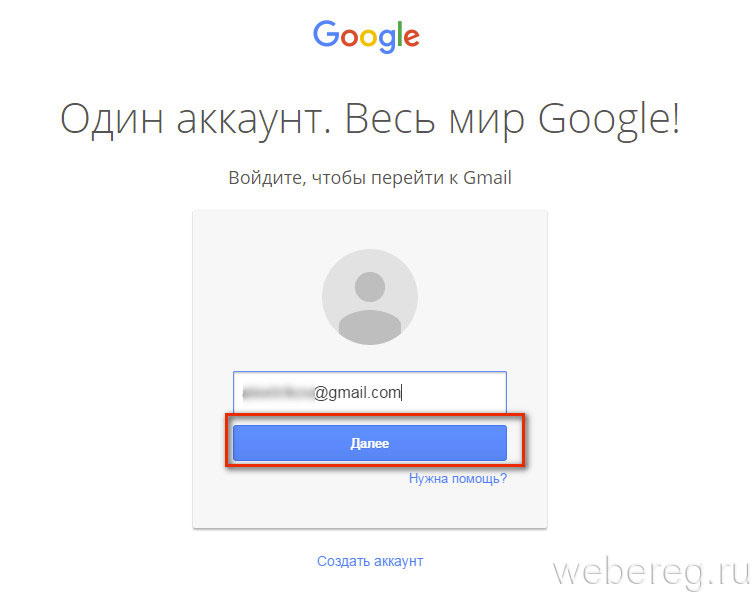 Вы можете разместить важную информацию о компании, такую как контактные данные, логотип, адрес электронной почты, что повысит узнаваемость вашего бренда.
Вы можете разместить важную информацию о компании, такую как контактные данные, логотип, адрес электронной почты, что повысит узнаваемость вашего бренда.
Есть несколько бесплатных инструментов, которые помогут вам сделать профессиональную и привлекательную электронную одпись. Вот некоторые из них:
Затем перейдите к настройкам электронной почты, чтобы вставить её. Например, если вы используете веб-почту Hostinger, все действия будут выполняться в разделе Веб-почта› Настройки› Персоны.
Шаг 5: Настройте почтовый клиент
Если у вас много учётных записей электронной почты, использование почтового клиента — отличный способ управлять ими в одном месте. Ниже вы найдёте пошаговые инструкции по настройке почтового клиента Thunderbird или Mac (и как найти необходимые для этого детали).
Поиск настроек IMAP / POP3 и SMTP-сервера
Для начала зайдите в панель управления хостингом. В зависимости от выбранной вами службы электронной почты конфигурация будет отличаться.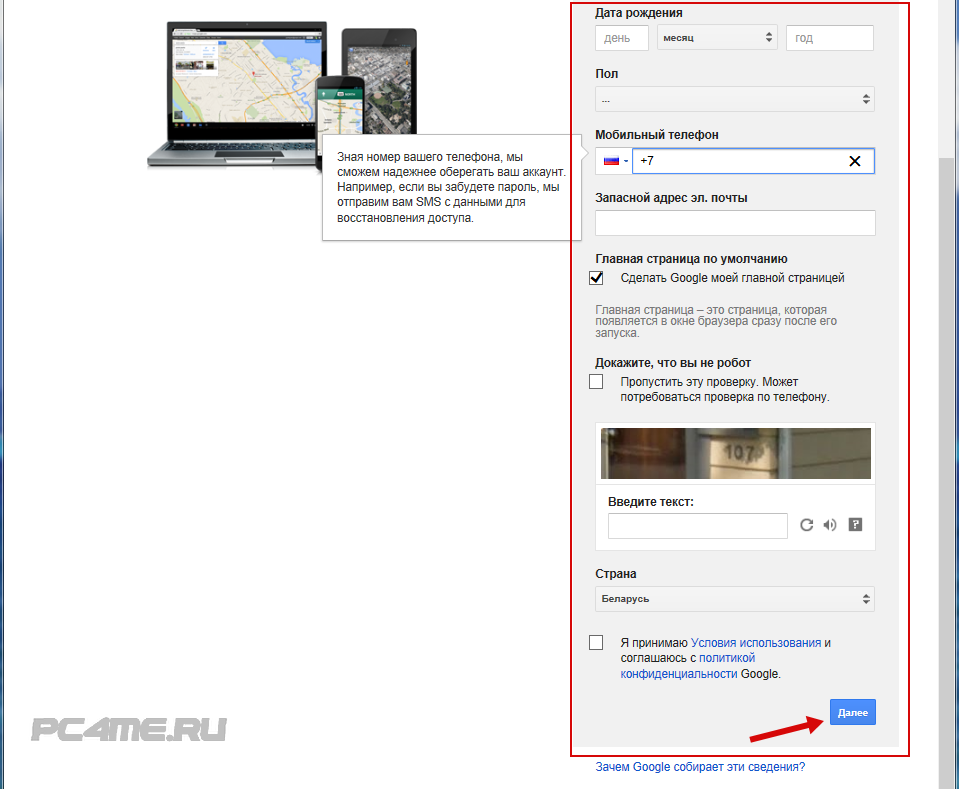 Вот краткое изложение того, где найти нужные вам настройки.
Вот краткое изложение того, где найти нужные вам настройки.
Hostinger Email
Перейдите в раздел Учётные записи электронной почты в категории Электронная почта. Прокрутите вниз, и вы увидите таблицу сведений электронной почты со всеми настройками почтового сервера.
Бизнес / корпоративная почта
Начните с открытия интерфейса веб-почты и войдите в свою учётную запись электронной почты.
Перейдите в раздел Настройки, который вы найдёте, открыв меню в верхнем правом углу (представлено тремя белыми горизонтальными линиями на синем фоне).
Убедитесь, что вы находитесь во вкладке Аккаунты. Нажмите кнопку Изменить, чтобы просмотреть сведения о сервере входящей и исходящей почты.
GSuite
Откройте Gmail и войдите в систему. Затем нажмите значок шестерёнки в правом верхнем углу экрана и перейдите в Настройки. Найдите вкладку Пересылка и POP / IMAP.
Найдите вкладку Пересылка и POP / IMAP.
Убедитесь, что IMAP включён, и сохраните изменения. Затем появится дополнительный раздел с настройками конфигурации почтового клиента.
Для получения более подробной информации рассмотрите официальное руководство по настройке IMAP от Google.
Добавление почтового ящика в почтовый клиент
Поскольку у вас есть все данные о сервере входящей и исходящей почты, остаётся лишь добавить их к вашему почтовому клиенту. Вот как будет выглядеть этот процесс при использовании двух популярных почтовых клиентов: Thunderbird и Mac Mail.
Thunderbird
Откройте клиент Mozilla Thunderbird. Во вкладке Учётные записи, нажмите на кнопку электронной почты.
Во-первых, вам необходимо ввести свои общие данные: имя, адрес электронной почты и пароль.
Затем нужно ввести значения сервера входящей / исходящей почты и порты, которые мы нашли ранее.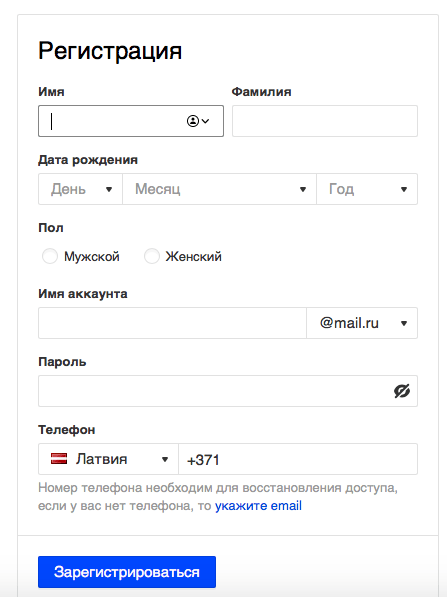 Вот пример конечного результата при использовании почтовых сервисов Hostinger по умолчанию.
Вот пример конечного результата при использовании почтовых сервисов Hostinger по умолчанию.
Теперь вы можете отправлять электронные письма и управлять всем прямо с вашего клиента Mozilla Thunderbird.
Mac Mail
Войдите в свой почтовый клиент Mac и перейдите в раздел Почта› Настройки› Учётные записи. Затем нажмите символ +, чтобы создать новую учётную запись электронной почты. Вот что вы должны увидеть:
На первом этапе вам нужно будет заполнить основные данные: имя, адрес электронной почты и пароль.
Затем введите значения сервера входящей / исходящей почты и порты, которые мы вводили ранее. По завершении нажмите синюю кнопку Вход, чтобы завершить настройку.
Поздравляем! Теперь вы можете эффективно управлять всеми своими почтовыми ящиками в одном месте.
5 советов, как получить максимальную производительность по электронной почте и CTR
Рассылка писем — это не так уж и сложно.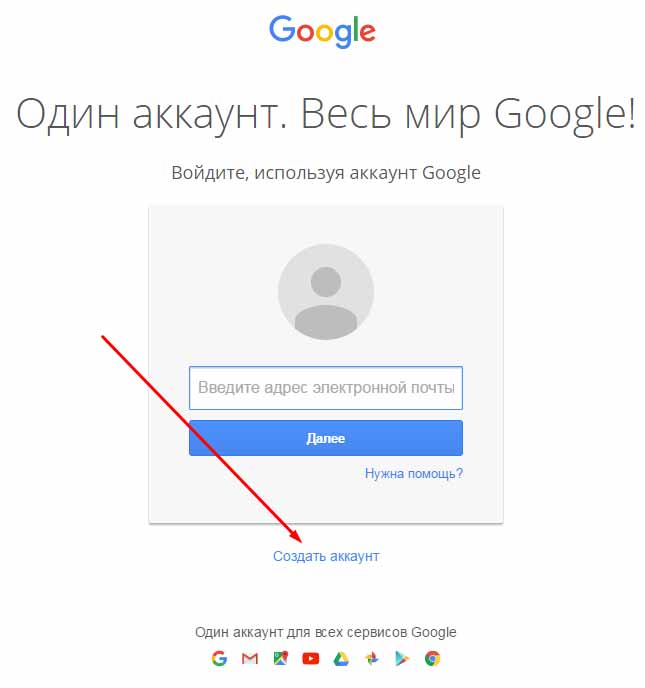 Другое дело, подготовка качественных кампаний email-маркетинга, которые продают.
Другое дело, подготовка качественных кампаний email-маркетинга, которые продают.
Вот несколько советов, как улучшить эффективность ваших рассылок и показатели кликабельности:
- Работайте над темой. Это может показаться тривиальным, но строка темы письма играет огромную роль. Согласно исследованию, около 70% людей сообщают о спаме, просто взглянув на тему.
- Персонализируйте свои электронные письма. Имя человека в теме или тексте письма может увеличить вероятность его открытия и прочтения. Но нет причин останавливаться на достигнутом. Познакомьтесь со своей аудиторией и оптимизируйте контент в соответствии с их интересами.
- Добавьте CTA (Call-To-Action — призыв к действию). В идеале пользователь, который читает ваш email, захочет совершить какое-то действие. Обычно это цель каждой маркетинговой кампании. Следовательно, создание твёрдого призыва к действию имеет решающее значение.
- Будьте мобильными.
 Согласно статье CampaignMonitor, мобильные пользователи конвертируют лучше, чем те, кто открывает электронную почту на настольном устройстве. Всё больше и больше людей проверяют почту со смартфона.
Согласно статье CampaignMonitor, мобильные пользователи конвертируют лучше, чем те, кто открывает электронную почту на настольном устройстве. Всё больше и больше людей проверяют почту со смартфона. - Протестируйте перед отправкой. Поскольку есть много аспектов, которые необходимо проверить, отправьте себе пробное электронное письмо перед запуском кампании. Не забудьте проверить, как выглядит письмо на экранах разных устройств!
Послесловие
Завершая это руководство, вы сделали первый шаг к успеху и узнали как создать email для бизнеса на основе доменного имени. Но создать электронную почту на домене — это только половина дела. Теперь следует изучить все тонкости email-маркетинга, что займёт некоторое время, поэтому чем раньше вы начнёте — тем лучше! Так что покупайте пакет хостинга электронной почты и вперёд!
Начать
3 удивительных трюка с почтой Gmail
За 10 лет существования Gmail умела не только обойти своих ближайших почтовых конкурентов таких как Hotmail, Yandex и Mail, но и стать наиболее популярным почтовым сервисом с пользовательской базой более чем 1 миллиард.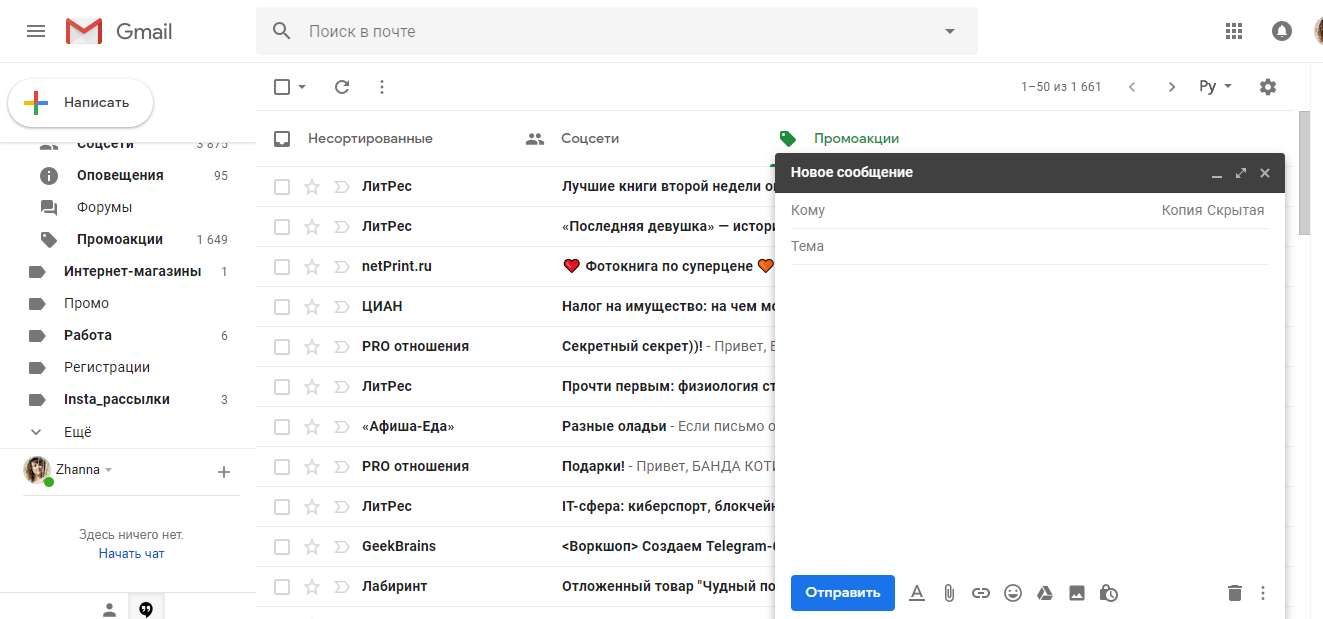
Рассмотрим 3 удивительных трюка с почтой Gmail, которые Вы, возможно, ещё не пробовали.
Знак ( + ) создаёт неограниченное количество адресов почтового ящика
Это вполне реально. Просто добавьте плюс знак( + ) после любого символа до собаки ( @ ) и после этого Вы можете вставить любую комбинацию слов или цифр, чтобы создать неограниченное количество адресов почтового ящика.
Например, если Ваш текущий электронный адрес почты [email protected], можете изменить электронную почту к примеру на [email protected] или userello+manage@gmail. com или использовать любую другую комбинацию. Вы по-прежнему будете получать письма на [email protected], только адресованы они будут [email protected] или
com или использовать любую другую комбинацию. Вы по-прежнему будете получать письма на [email protected], только адресованы они будут [email protected] или
Используя этот трюк Gmail, Вы имеет возможность создать несколько псевдонимов Вашего основного ящика для следующих задач.
Советы:
Регистрируясь на новости или рассылки Вы можете использовать несколько псевдонимов, чтобы классифицировать веб-службы и информацию от них. Так новости могут быть получены на адрес +news, заказы на +orders, сообщения с форумов на +forums и так далее.
Вы можете использовать псевдонимы, чтобы подписаться на соц. сети и использовать для каждой сети уникальный адрес электронной почты. Например,
[email protected] может быть модифицирован в userello+vk@gmail. com, [email protected] и так далее.
Знак ( . ) делит адрес на несколько дополнительных адресов
Этот трюк Gmail, который может создать ограниченное количество адресов электронной почты. Знак ( . ) делит адрес на несколько дополнительных адресов. Т.е. вставив знак ( . ) в любом месте адреса Gmail, почтовая служба не распознает ошибки и просто проигнорирует точку, даже если Вы ввеои её ошибочно.
Например, [email protected] можно записать в виде
Совет:
Знак ( . ) в адресе может пригодится, если Вы часто регистрируетесь на сомнительного содержания ресурсах или, чтобы не раскрывать свой основной адрес.
Или к примеру можно зарегистрироваться на сервисе с ограниченным демо периодом использования, а по окончании демо срока, зарегистрироваться заново, поставив точку в другом месте.
Отмена отправки электронной почты Gmail
Это, пожалуй, самый ожидаемый трюк многими пользователями Gmail. Он может не раз спасти Вас от неприятностей. Отмена отправки электронной почты Gmail поможет отменить отправку в спешке или во время понять, что отправлять письма ещё рано.
Откройте Настройки для почтового ящика Gmail.
Далее найдите раздел Отменить отправку: и поставьте галку Включить функцию отмены отправки. Укажите Промежуток времени для отмены отправки, в течении которого можно передумать отправлять письмо и отменить отправку.
Теперь прокрутите страницу вниз и нажмите кнопку Сохранить изменения.
Теперь, когда Вы отправляете по электронной почте письмо, то сможете увидеть опцию Отменить (как показано ниже на рисунке), с помощью которой Вы сможете остановить отправку электронной почты.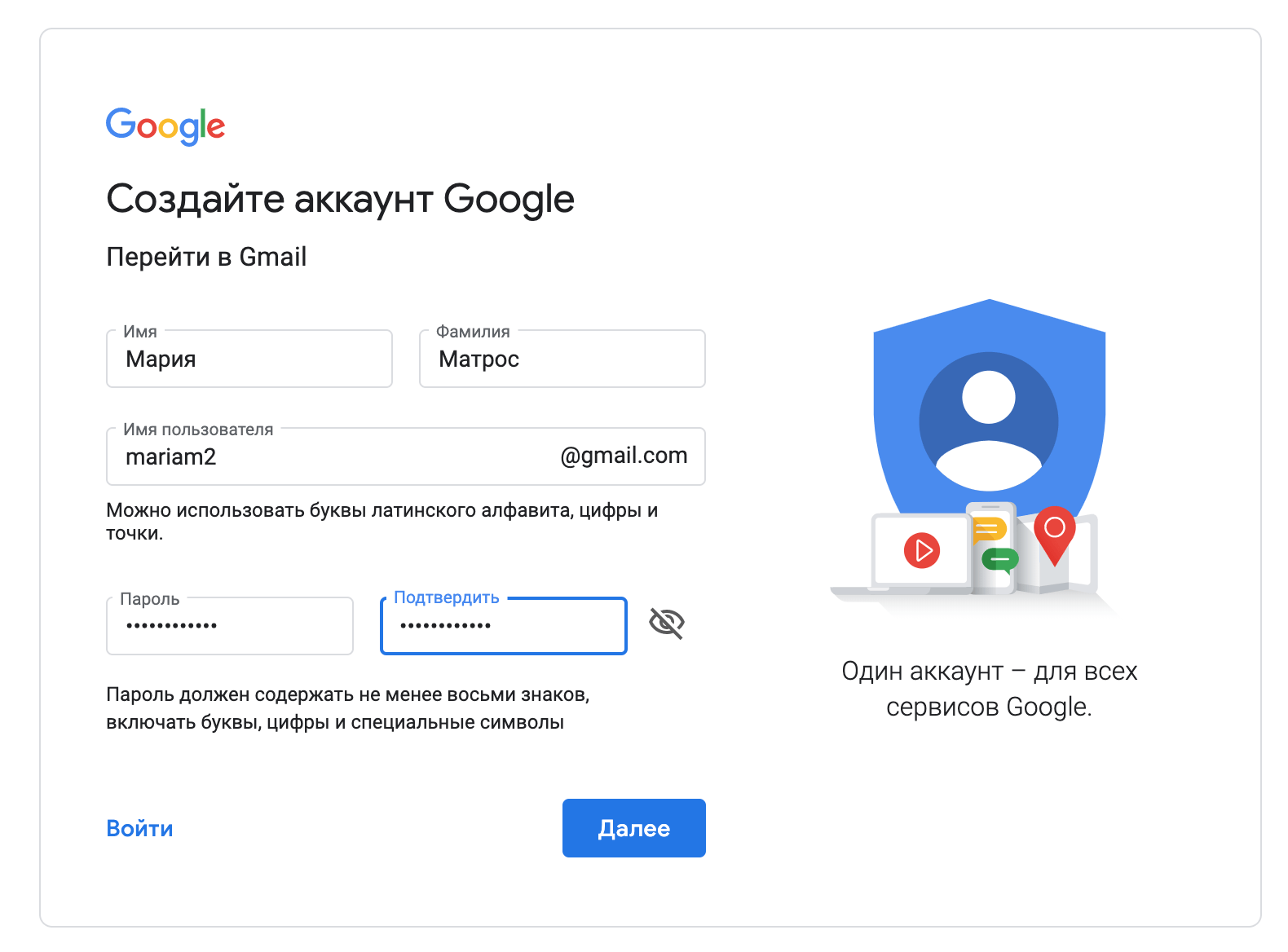 Уведомление будет активно ровно столько времени сколько указали ранее в настройках.
Уведомление будет активно ровно столько времени сколько указали ранее в настройках.
После того, как отправка письма будет остановлена, и Вы увидите всплывающее окно Отправка была отменена.
Теперь Вы сможете изменить или удалить исходное сообщение.
Я уверен, что Вам понравились 3 удивительных трюка с почтой Gmail. Сообщите об этом в комментариях или отметьте эту статью лайком.
Как создать псевдоним для почты Gmail
Если вы хотите скрыть свой электронный адрес Gmail при отправке писем, можно использовать псевдоним. Это удобно, если вы не хотите предоставлять свою почту для рекламных рассылок или при написании комментариев на сайтах.
По сути псевдоним – это альтернативное название вашего адреса электронной почты. К примеру, если ваша почта называется вашеимя@gmail.com, можно создать псевдоним – выдуманноеимя@gmail.com. После этого псевдоним можно использовать в ситуациях, когда раскрывать свой настоящий адрес не хочется, но ответ получить нужно.
После этого псевдоним можно использовать в ситуациях, когда раскрывать свой настоящий адрес не хочется, но ответ получить нужно.
Ниже мы расскажем, как создать псевдоним для почты Gmail.
Зайдите в GmailДля начала нужно выбрать, к какому электронному адресу вы собираетесь привязать псевдоним. Мы будем использовать для демонстрации другой аккаунт Gmail. Если вы решите использовать адрес с другим доменом, процесс может отличаться.
Для начала откройте сайт Gmail и зайдите на свой аккаунт.
Как создать псевдоним в Gmail1) Нажмите значок Настройки (в виде шестерёнки) в правом верхнем углу и выберите Настройки.
2) Теперь выберите вкладку Аккаунты и импорт или Аккаунты в зависимости от того, какой у вас аккаунт.
3) В секции Отправлять письма как нажмите Добавить другой адрес электронной почты.
4) В открывшемся окне введите адрес электронной почты, который вы хотите использовать как псевдоним.
5) Убедитесь, что рядом с Использовать как псевдоним стоит галочка.
6) Вам нужно будет подтвердить адрес электронной почты, так что нажмите Отправить подтверждение.
7) Зайдите на указанный адрес электронной почты и перейдите по ссылке в полученном письме или введите код из него в строку на экране.
8) Нажмите Закрыть окно.
Когда вы вернётесь в настройки Gmail, то увидите там добавленный адрес электронной почты.
Если вы планируете отвечать на письма с этого псевдонима, под надписью При ответе на сообщение выберите отвечать с адреса, на который отправлено письмо. Таким образом в ответе будет отображаться тот адрес, с которого вы отвечаете.
Используя псевдоним, вы сможете сохранить свой настоящий адрес в тайне, но при этом получать письма в свой основной ящик. Если вы используете iCloud, то тоже можете создать псевдоним, используя нашу инструкцию.
Оцените пост
[всего: 1 рейтинг: 1]Смотрите похожее
GmailКак переехать с почты Mail.Ru на Gmail
Вслед за материалом по переходу с Яндекс.Почты на Gmail мы подготовили для вас пошаговую инструкцию по переезду с Mail.Ru на Gmail. Узнайте как сохранить контакты, существующие письма, настроить переадресацию.
Перенос писем и контактов из Mail.ru в Gmail
Cоздайте почтовый ящик на Gmail или используйте существующий. Создать почту от Google можно здесь.
Чтобы перенести уже существующие письма из Mail.Ru в Gmail, следуйте инструкциям:
- Зайдите в почтовый ящик Gmail, нажмите шестеренку в правом верхнем углу и выберите пункт «Настройки».
- В открывшемся меню нажмите на пункт «Аккаунты и импорт» и найдите раздел «Импорт почты и контактов».
 В этом разделе нажмите «Импортировать почту и контакты».
В этом разделе нажмите «Импортировать почту и контакты». - В появившемся окне введите адрес почтового ящика Mail.Ru, из которого нужно импортировать письма, и нажмите «Продолжить».
Введите пароль от почты Mail.Ru.
На этом этапе у некоторых пользователей встречались проблемы. Ниже мы обновили материал и добавили еще один вариант привязки. Вариант №2
В открывшемся окне выберите параметры для импорта и нажмите «Начать импорт».
Импорт писем может занять до 48 часов. До завершения процесса импортируемые сообщения не будут отображаться. Но этого времени достаточно, чтобы настроить переадресацию.
Переадресация писем из почты Mail.Ru на Gmail
Переадресация позволяет автоматически отправлять все входящие письма из Mail.Ru на Gmail.
Чтобы включить переадресацию:
- Зайдите в свой почтовый ящик Mail.Ru. В правом верхнем угле вы увидите адрес ящика и стрелочку рядом с ним. Нажмите на эту стрелочку и выберите из выпавшего списка “Настройки почты”.

- На открывшейся странице выберите пункт “Правила фильтрации”.
- В открывшемся окне нажмите на кнопку “Добавить пересылку”.
- Введите адрес почтового ящика Gmail, на который будет осуществляться пересылка писем.
- Введите пароль от ящика Mail.Ru для подтверждения действия.
- На открывшейся странице нужно нажать “подтвердить”. Это необходимо для того, чтобы подтвердить пересылку.
- Введите код подтверждения, который должен прийти на почту Gmail, которую вы указывали для переадресации и пароль от почты Mail.Ru
Теперь все входящие письма на ящик Mail.Ru будут перенаправлены на Gmail.
Обновление: если все вышеперечисленное не работает, читайте вариант №2
Почта Google может отказать в импорте писем и вы увидите следующее сообщение: “Не удалось проверить это сочетание почтового адреса и пароля. Если вы вводите правильный пароль, войдите в аккаунт другой почтовой системы и выполните необходимые проверки по слову или по изображению. Затем повторите попытку импорта“.
Затем повторите попытку импорта“.
В таком случае вам следует воспользоваться другим методом привязки почты mail.ru. Для этого снова перейдите в настройки, во вкладку “Аккаунты и импорт” и нажмите кнопку “Добавить почтовый аккаунт”, как указано на скриншоте.
Появится диалоговое окно, в которое вам нужно ввести свой почтовый адрес mail.ru
Нажмите кнопку “Далее”, после чего выберите пункт “Импортировать письма из другого аккаунта (POP3).
После этого появится окно, в котором вам предложат ввести данные. Укажите ваше имя пользователя, пароль от почты mail.ru и выберите чекбокс “Присвоить ярлык входящим сообщениям”. Это делается для того, чтобы вы понимали, что письмо переадресовано.
Поздравляем, вы успешно переехали на Gmail.
Напомним, что вы находитесь в самом читаемом блоге сервисного центра Apple в Киеве – UiPservice. Кроме составления полезных советов, мы умеем ремонтировать ваши iPhone, iPad, MacBook, iMac. Если у вас возникли проблемы с вашим гаджетом, напишите в наш чат или позвоните по указанным телефонам.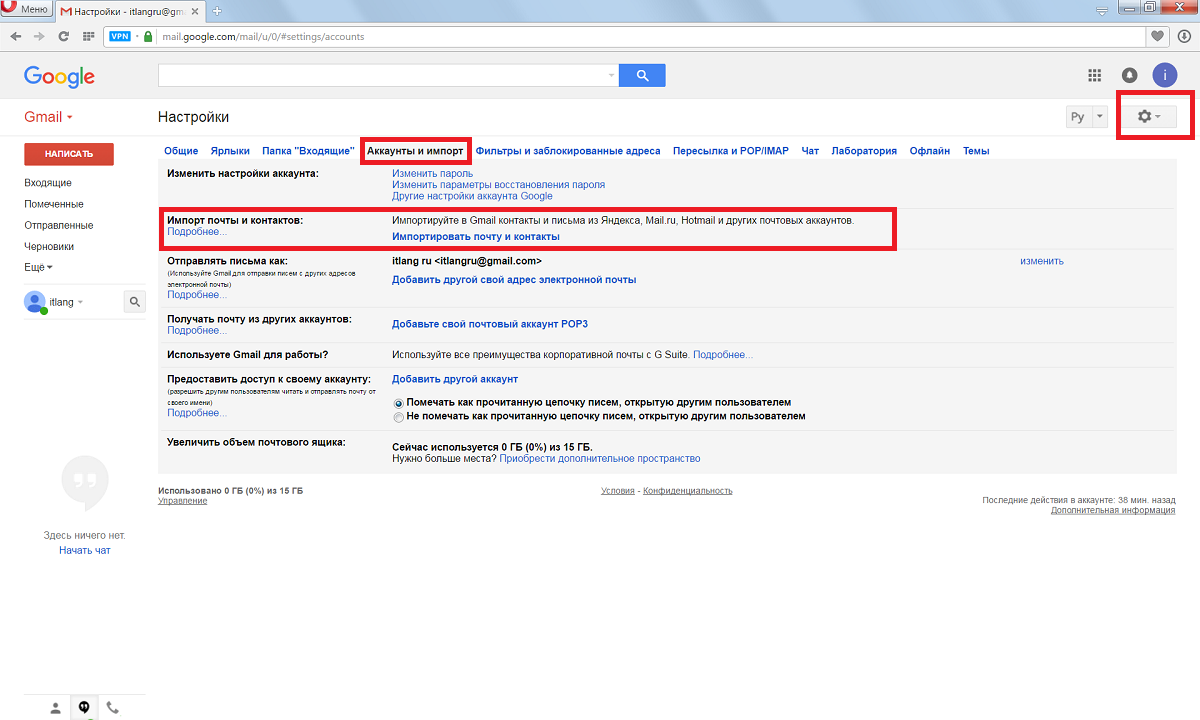
Как зарегистрировать, создать почту гугл (gmail) без номера телефона
Как пользоваться почтойGmail
- Откройте стартовую страницу Google, нажмите на надпись «Почта». Вам необходимо войти в свой аккаунт.
- В списке будет ваш электронный почтовый адрес, на который нужно будет кликнуть и ввести пароль. Далее, произойдёт вход и откроется страница с письмами.
Если авторизируйтесь с чужого компьютера, обязательно выходите из своего аккаунта по окончании работы.
- Сделайте вход в свой профиль и кликните на такому значку:
- Во всплывающем окне выберите пункт «Настройки», а затем «Аккаунты и импорт».
- После этого нажмите на пункт «Добавить почтовый аккаунт» в пункте «Получать почту из других аккаунтов».
- В открывшемся окне нужно ввести адрес почты, с которой хотите установить переадресацию.
- Далее нужно будет выбрать один из вариантов. Gmailify — если собираетесь пользоваться старой почтой.
 Если не собираетесь, выбирайте «импортировать письма».
Если не собираетесь, выбирайте «импортировать письма». - Далее, система вас перенаправит на сайт указанного адреса. Введите логин и пароль. После этого нужно будет прочитать текст и «разрешить» работать с другого ящика.
Доступ к Gmail можно получить, создав аккаунт Google. Первым делом нужно перейти к регистрации. Самый простой переход осуществляется со страницы (https://www.google.com/intl/ru/gmail/about/), полностью посвященной почтовому сервису. На нее можно перейти и через поисковой запрос в любом браузере: напишите в строке поиска “gmail” или “почта гугл” и откройте самый первый результат. По странице разбросано несколько больших синих кнопок “Создать аккаунт“. Нажав на любую из них, вы перейдете к странице “Создать аккаунт Google”:
- далее необходимо будет заполнить форму регистрации. Имя и фамилия, имя пользователя латинскими буквами и два раза пароль.
 Затем нажмите кнопку “Далее“. Если вас не пустили дальше, то либо имя пользователя или пароль составлены неверно, либо пароль и подтверждение пароля не совпали. Проблемное поле будет обведено красным:
Затем нажмите кнопку “Далее“. Если вас не пустили дальше, то либо имя пользователя или пароль составлены неверно, либо пароль и подтверждение пароля не совпали. Проблемное поле будет обведено красным:
Обязательно сохраните себе в блокнот или в любой другой файл, логин (имя пользователя@gmail.com) и пароль, которые были использованы в конечной регистрации!
- после правильного заполнения формы вы перейдете на страницу “Добро пожаловать в Google”. Здесь по желанию можно указать мобильный телефон, а можно и не указывать. Также дополнительный почтовый ящик для того, чтобы в будущем можно было восстановить пароль. Ниже находятся поля для указания пола и даты рождения, эти поля необходимо заполнить и нажать “Далее”:
- следующая страница – “Конфиденциальность и Условия использования” с которым можно знакомиться. Промотайте текст вниз и нажмите “Принимаю”. Так вы соглашаетесь с установленными в Google правилами.
 После этого откроется почтовый ящик. Сразу всплывет приветственный баннер, где нажимаете “Далее” и следом – другой баннер, с предложением выбрать интерфейс. Выбираете вид интерфейса и нажимаете “Ок“:
После этого откроется почтовый ящик. Сразу всплывет приветственный баннер, где нажимаете “Далее” и следом – другой баннер, с предложением выбрать интерфейс. Выбираете вид интерфейса и нажимаете “Ок“:
Создание почтового ящика gmail без номера телефона закончено.
Еще раз повторим, что при создании аккаунта Гугл с использованием компьютера или ноутбука, номер телефона по умолчанию не требуется. Поле, в котором предлагается ввести номер телефона, необязательно к заполнению, и регистрация может быть завершена без его указания.
Однако, столкнуться с необходимостью указания номера телефона все же можно. Система сама определяет необходимость такой меры. Google “не любит”, когда:
- с вашего IP недавно были зарегистрированы аккаунты. На количество созданных с одного адреса учетных записей за определенное время установлено ограничение. Но пользователи VPN не увидят здесь проблемы;
- в истории браузера есть следы прежних аккаунтов.
 Здесь нужно будет взять другой браузер или очистить кэш в вашем нынешнем, после чего перезагрузить компьютер и роутер. Эта процедура стирает все сохраненные пароли для автоматического входа на сайты, поэтому стоит заранее подумать, насколько это оправдано.
Здесь нужно будет взять другой браузер или очистить кэш в вашем нынешнем, после чего перезагрузить компьютер и роутер. Эта процедура стирает все сохраненные пароли для автоматического входа на сайты, поэтому стоит заранее подумать, насколько это оправдано.
Интерфейс – это способ отображения функционала страницы для взаимодействия с пользователем. В почте Гугл он меняется с помощью меню настроек:
- найдите кнопку в виде “Шестеренки” в верхнем правом углу. В раскрывшемся списке нужно выбрать пункт “Интерфейс“:
- всплывет окно, в котором можно подобрать вид по вкусу. Представлены три вида интерфейсов: по умолчанию, обычный и компактный. Обычный и по умолчанию отличаются способом отображения прикрепленных файлов. Название компактного говорит само за себя: на экране помещается больше писем:
Обновлять интерфейс почты Gmail можно в любое время по желанию.
Регистрируем почту Gmail: пошаговая инструкция
Настройка достаточно проста для новичков и не отнимает много времени.
- Для начала вам нужно открыть стартовую страницу гугл и нажать на слово «Почта».
- Далее откроется окно, в котором нужно будет нажать на кнопку «Создать аккаунт».
- Введите ваши данные в соответствующие пункты. Чтобы страница была надёжно защищена, используйте сложный пароль.
- Введите номер телефона. Это нужно чтобы избежать спам-рассылки и фейковых аккаунтов. Далее, вам придёт смс, и нужно будет ввести цифры из сообщения. Оплата за это не берётся. После введения кода из смс, нужно будет снова ввести телефон, а также адрес дополнительной почты. На случай, если нужно будет восстановить пароль.
- Затем система спросит, нужно ли вам использовать номер для видеозвонков, сообщений. Если нажать на «другие варианты» можно откорректировать настройки.
- Выберите наиболее приемлемый для вас вариант. Например, можно выбрать чтобы вам приходило СМС при авторизации.
 Если злоумышленник захочет войти в вашу почту, сообщение предупредит об этом. После выбора необходимого пункта нажимайте на синюю кнопку внизу с надписью «Готово».
Если злоумышленник захочет войти в вашу почту, сообщение предупредит об этом. После выбора необходимого пункта нажимайте на синюю кнопку внизу с надписью «Готово».
Поздравляю! Вы зарегистрировали почту.
После того, как вы вошли в почту, можно настроить интерфейс пользователя. Для этого нужно нажать на значок в виде шестерёнки и в открывшемся меню изменить настройки под себя.
Как войти на свою почту в GmailВойти на свою почту Гугл можно несколькими способами:
1. Если вы до этого авторизовались в Google, то на стартовой странице Гугл в правом верхнем углу будут точки в виде квадрата, нажав на эти точки в выпадающем меню будет рубрика “Почта”, нажимаем, и система перенаправит на почту:
- если не авторизовались, возникнет либо страница “Выберите аккаунт”, либо “Вход”. Выбираем “Вход” и в поле “Телефон или адрес эл. почты” пишем адрес своей почты, нажимаем “Далее”:
- в следующем шаге нужно указать пароль и снова нажать “Далее”:
2. Второй вариант входа на почту Гмайл, через поиск любого браузера, написав в поиске gmail.com. Далее проходите авторизацию как в предыдущих шагах:
Второй вариант входа на почту Гмайл, через поиск любого браузера, написав в поиске gmail.com. Далее проходите авторизацию как в предыдущих шагах:
- пишите адрес своей почты;
- пишете пароль от почты и нажав на кнопку “Далее” входите на свою почту Джимейл.
В несколько почт Gmail можно войти несколькими способами:
1. Если у вас уже есть аккаунт Гмайл и вы хотите войти во второй аккаунт, то на стартовой станице Google нажимаете на иконку с буквой и во выпадающем меню нажимайте на “Добавьте еще один аккаунт“:
- далее авторизовываетесь в своей почте, введя адрес почты и пароль.
В конце процедуры авторизации может возникнуть страница “Защитите свой аккаунт” с полями для привязки телефона и резервного почтового ящика. Пропустить его можно, нажав “Подтвердить” справа внизу. Если хотите защитить свой аккаунт, то нажимаете “Изменить”.
2. Во втором варианте, добавление еще одной почту Gmail в самой почте. В правом верхнем углу нажимаем на букву и во выпадающем меню нажимаем на “Добавьте еще один аккаунт“:
- следующие шаги – это авторизация в почте, в которую хотим войти.
Что даст регистрацияпочтового ящика Gmail
После того, пользователь заводит аккаунт в системе Google он получает такие бонусы:
- доступ к Гугл Диску. Вы сможете создавать, хранить и загружать разные файлы. По умолчанию даётся 15 Гб на диске, за остальное нужно доплачивать;
- работа с документами. Любые текстовую или табличную информацию можно создавать и делиться с другими пользователями. Изменения сохраняются автоматически. Подробнее о работе с гугл-документами можно прочитать в этой статье;
- календарь. Можно в виртуальном режиме планировать задачи, вносить коррективы. Онлайн-изменения сохраняются на всех устройствах одновременно в автоматическом режиме;
- Google Hangouts.
 Эта опция позволяет совершать бесплатные звонки. Удобный вариант, если нужно что-то обсудить с заказчиком;
Эта опция позволяет совершать бесплатные звонки. Удобный вариант, если нужно что-то обсудить с заказчиком; - Google Translate. Переводчик, в арсенале которого более 30 языков. При необходимости можно надиктовать текст для перевода.
Помимо этого, все телефоны на базе Андроид требуют для начала работы со смартфоном ввести почту gmail.
Перед тем, как создать аккаунт, вам нужно решить, для каких целей будете его использовать. Если только в личных, то логин можно придумать абсолютно любой. Однако если есть вариант, что почта понадобится для связи с заказчиками или коллегами, нужно указывать настоящие данные. Можно использовать имя, фамилию, год рождения при создании логина. Если имя уже занято используйте нижнее подчёркивание между буквами, тире или точки.
Например: «Ivanov_Ivan.1990».
Если ваша работа связана с креативом, можно это немного отразить в названии почты. Например, для тиктокеров или авторов каналов на ютубе можно придумать что-то в соответствии с тематикой видео: «DnaceGirl», «MrSnake».
Гугл автоматически формирует папки, но вы можете придумать собственные названия и настроить сортировку. Для этого вам нужно зайти в почту и «Создать ярлык».
Во всплывшем окне введите название будущей папки и нажмите «Создать».
Ваша папка пока находится под «Черновиком».
Чтобы переместить нужные письма в папку зайдите во «Входящие», откройте письмо и нажмите на маленький квадратик со стрелкой. В выпавшем меню выберите нужный пункт и переместите письмо.
Если всё выполнили верно, то увидите такую надпись:
Используемые источники:
- https://checkroi.ru/blog/gugl-pochta-gmail-kak-sozdat-pochtovyy-yashchik/
- https://my-busines.ru/useful/kak-zaregistrirovat-i-sozdat-pochtu-gugl-gmail-bez-nomera-telefona-kak-vojti-obnovit-nastroit-pochtu-dzhimejl-gmajl
Gmail почта — регистрация, вход и 15 огненных настроек почтового ящика в Джимейл, о которых вы не догадывались
Главная / Лучшие онлайн-сервисы20 января 2021
- Регистрация и создание почтового ящика в Gmail
- Как создать аккаунт для почты
- Вход и первое знакомство
- Новый интерфейс Google Mail
- Плюсы и минусы Гмаил, настройки безопасности
- Защищаем вход в свой аккаунт
- Пароли для доступа приложений к вашей почте
- Ярлыки (папки) и их настройка в Гугл почте
- Как создать ярлык
- Как их настроить и эффективно использовать
- Фильтры в Джимайл и их использование
- Как получить почту и контакты со старых ящиков
- Импорт контактов
- Пересылка почты
- Как собирать почту с других ящиков
- Полезные настройки и лаборатория Gmail
Здравствуйте, уважаемые читатели блога KtoNaNovenkogo.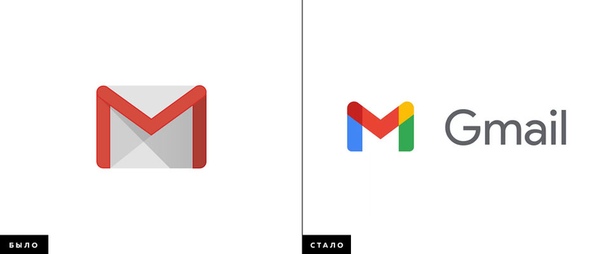 ru. Сегодня я хочу поговорить про бесплатный сервис электронной почты Gmail.com. Главная фишка этого почтового ящика — потрясающе удобный и функциональный веб-интерфейс.
ru. Сегодня я хочу поговорить про бесплатный сервис электронной почты Gmail.com. Главная фишка этого почтового ящика — потрясающе удобный и функциональный веб-интерфейс.
Он, пожалуй, ничем не уступает стационарным почтовым программам, но при этом будет доступен с абсолютно любого устройства, способного выходить в интернет. Поэтому используя ящик Гмайл вы можете спокойно забыть о такой штуке, как синхронизация.
Ну и приведенное в конце статьи голосование показало, что большинство читателей этого блога советуют создать электронную почту именно в этом сервисе (вы тоже можете отдать свой голос внизу той публикации).
Кроме этого, Гугл почта имеет одну из лучших (если не лучшую) в мире спаморезку (именно из-за нее я собираю корреспонденцию в этот ящик с Рамблер-почты, Yahoo Mail и прочих сервисов никак со спамом не борющихся), позволяет автоматически сортировать корреспонденцию десятками разных способов, помечать письма, импортировать их и контакты из любых других сервисов электронной почты, а также умеет снимать и отправлять корреспонденцию с десятков уже существующих у вас ящиков, да еще и так, что ваш оппонент не заподозрит подмены.
Плюс работа по защищенному протоколу и предупреждения о доступе к вашему ящику с других IP — что может быть круче. Наверное, ничего, поэтому в этой статье я постараюсь разобрать Gmail по косточкам и показать все его возможности на примерах. Не переключайтесь.
Кстати, совсем недавно он вышел на первое место в мире, обогнав другой популярный почтовый сервис под названием Hotmail (сейчас он называется Outlook.com). Однако, в России безоговорочным лидером является почта на Майле, хотя и не обладает каким-то выдающимся функционалом (просто раньше появилась).
Регистрация и создание почтового ящика в Gmail
Начнем с банальной, но нуждающейся в некоторых комментариях регистрации ящика на Гмайле. Следует различать адреса Gmail.com и Gmail.ru. Исторически, сервис с .ру на конце появился раньше почтового сервиса Джимайл, и Google не мог этот домен заполучить (хотя, в прошлом году вроде и них вышло). Я, например, лет десять назад чуть не купился на этот казус, ибо на гмаил.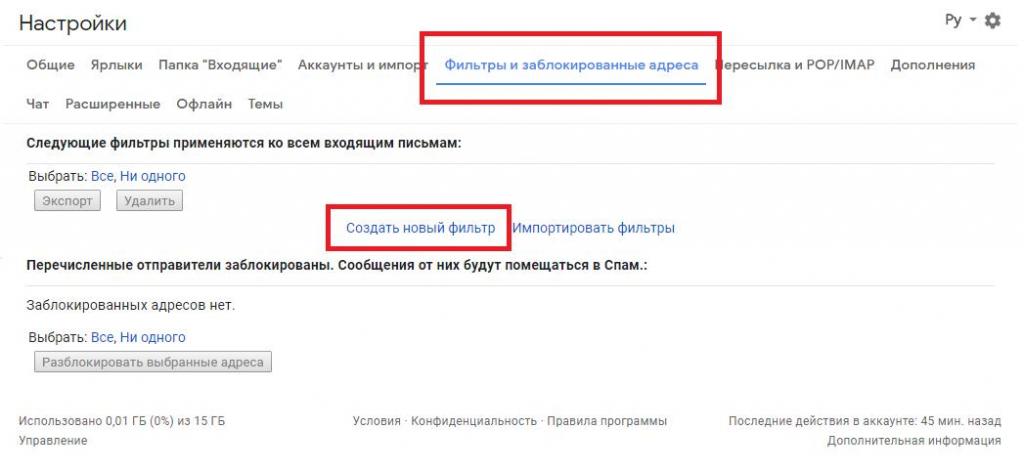 ру тоже находился бесплатный почтовый сервис.
ру тоже находился бесплатный почтовый сервис.
Как создать аккаунт в Гугл Майл
Собственно, получение почтового ящика является приятным бонусом при создании аккаунта. Если Вы сейчас перейдете на страницу Джимейла не имея акка в Гугле, то вам предложат исправить это недоразумение:
Нажав на кнопку «Создать аккаунт», вы попадете на страницу с веб-формой, которую нужно будет очень внимательно заполнить. В связи с огромной популярностью Гмайла, на нем довольно трудно бывает получить красивый E-mail адрес, однако все же, проявив фантазию, можно будет подобрать что-нибудь подходящее.
Например, можно вставлять точки в названии, а значит допустимо использование доменного имени вашего сайта, которое с большой долей вероятности будет не занято:
Учтите, что достоверность сообщаемой вами информации должна соответствовать тем задачам, которые вы будете возлагать именно на этот почтовый ящик. Безусловно, почта Gmail.com очень хорошо защищена от взлома (работа ведется через защищенный шифрованием протокол https), но никто не отменял человеческий фактор.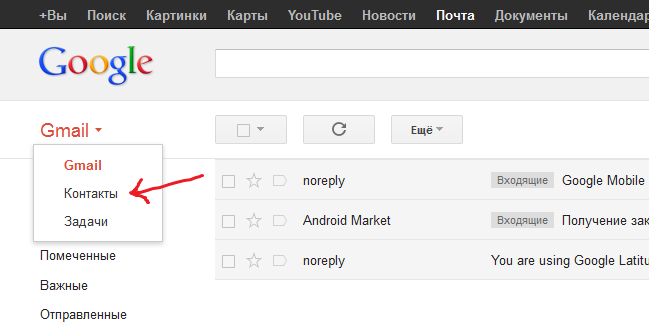
Например, простота придуманного мною когда-то пароля для своего почтового ящика на гмайле стала причиной его взлома и последующего хищения денежек с моего же электронного кошелька в системе Вебмани. Емайл я этот зарегистрировал в незапамятные времена, когда о заработке денег в интернете даже и не помышлял, поэтому выбрал удивительно сложный пароль QWERTY. Сейчас же сложные пароли у меня генерит и хранит KeePass, что дает определенную толику спокойствия.
Также нужно понимать, что нереальный альтернативный E-mail адрес или телефон могут сыграть с вами злую шутку, ибо они могли бы помочь вам в восстановлении доступа к аккаунту в случае утери пароля или же взлома почтового ящика разными г-нюками:
В SMS сообщении на указанный при регистрации мобильный телефон вам придет код подтверждения, который необходимо будет ввести для прохождения регистрации (без телефона сейчас создать аккаунт жмайл.ком увы не получится).
Далее вас попросят указать альтернативный Емайл, который можно будет использоваться при проблемах со входом в Google account или утере пароля от него:
Дальше заполняете все поля, жмете на кнопку «Принимаю» о согласии с условиями предоставления ящика и отправляете данные.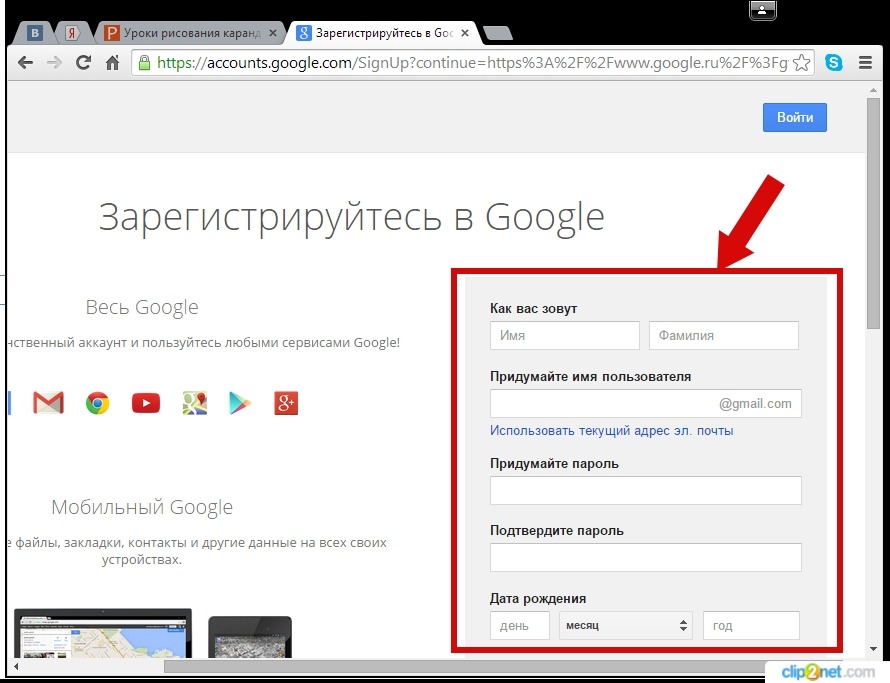 Вам предложат пролистать небольшой слайдер «Курс молодого бойца от Джи Майл», ну и на последнем шаге появится кнопка входа в веб-интерфейс управления вашим почтовым ящиком — «Перейти в Гмэил».
Вам предложат пролистать небольшой слайдер «Курс молодого бойца от Джи Майл», ну и на последнем шаге появится кнопка входа в веб-интерфейс управления вашим почтовым ящиком — «Перейти в Гмэил».
Вход и знакомство с интерфейсом Джимейла
Если аккаунт в Google у вас уже имеется, то в почту вы всегда сможете войти с любой страницы любого сервиса Гугла просто кликнул по кнопке рядом со своим именем в правом верхнем углу:
Ну, или просто набрав в адресной строке своего браузера gmail.com и нажав на Энтер.
Интерфейс Джимейл-почты вполне понятный и привычный (он уже довольно давно не претерпевал существенных изменений, что, на мой взгляд, есть гуд, ибо не надо решать очередной ребус на тему — «а где это теперь находится?»):
Уже довольно давно появилось разделение корреспонденции на «Несортированное», «Соцсети» и «Промоакции» (вверху над списком входящих). Если нажать на расположенный рядом плюсик, то можно еще добавить «Оповещения» и «Форумы».
Если вам эта сортировка (как и мне) не нужна, то просто снимите в настройках (шестерека в правом верхнем углу — «Настройки») ненужные галочку на вкладке «Папка Входящие»:
При первом входе в Джи-Майл вам сразу укажут на то, что ваш аккаунт хоть и создан, но есть еще что в него добавить и настроить. В частности, вам предложат оперативно настроить импорт почты с уже имеющихся у вас почтовых ящиков (как в Г-майл, так и в других подобных сервисах). Об этом подробно будем говорить ниже.
В частности, вам предложат оперативно настроить импорт почты с уже имеющихся у вас почтовых ящиков (как в Г-майл, так и в других подобных сервисах). Об этом подробно будем говорить ниже.
Так же вам предложат по быстрому добавить фото в свой аккаунт и при желании выбрать другую тему оформления. Этим действительно можно заняться прямо сейчас, ибо все реализуется буквально в два клика (не заблудитесь).
Для тех, кто любит смотреть (а не читать) сразу приведу этот короткий видео-ролик под названием ’15 фишек Жмайла’:
Для тех же, кто любит читать — опишу все это подробно и покажу на скриншотах, а так же еще массу своих фишечек добавлю. Честно, честно…
В Google Mail уже доступен новый интерфейс почты для всех желающих
Последнее время Гугл Почта активно продвигает свой новый интерфейс. Попробовать его можно кликнув по кнопке настройки (шестеренка в правом верхнем углу) и выбрав первый пункт «Попробовать новую версию G-mail».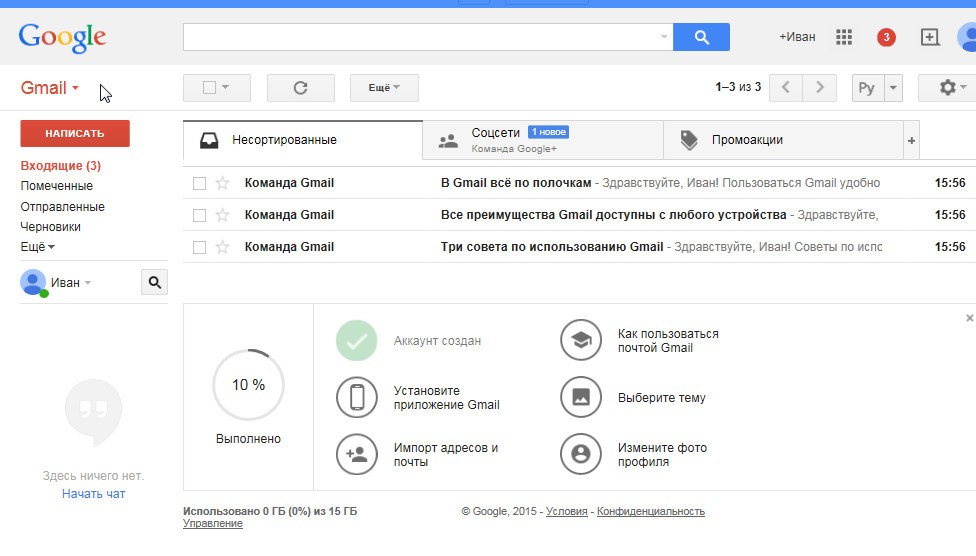
Пока он находится в стадии тестирования и не используется по умолчанию. Прям таки разительных отличий не особо много, но привыкать все же придется.
При желании можно вернуться обратно в старый интерфейс, а так же можно настроить расположение писем в новом Гмаиле кликнув по кнопке «Интерфейс» в выпадающем меню настроек. Предлагается три варианта, отличающихся друг от друга в основном компромиссом (что это?) между компактностью и наглядностью:
Я пока еще остался на старом интерфейсе (и на его примере буду все показывать), но вы вольны выбирать сами (думаю, что по аналогии разберетесь в моих скриншотах).
При загрузке веб-интерфейса почтового ящика осуществляется проверка вашего браузера на предмет поддержки всей этой красоты, и в случае обнаружения несоответствия будет загружаться старая добрая Html версия. Хотя вы сами, в случае длительной загрузки нового обрамления, сможете переключиться на ретро интерфейс:
По умолчанию, вам предлагается почтовый ящик размером примерно в 15 Гб (правда, это не только на одну почту, но и на ваши файлы, хранимые в Google Drive, и фотки из Гугл Фото), но при желании уже за плату вы сможете увеличить этот лимит.
Те несколько писем, которые уже будут присутствовать в вашем ящике, рассказывают о некоторых возможностях Gmail (например, импорте контактов и писем из любого ранее используемого вами почтового сервиса) и о прелестях социальной сети Google+.
Плюсы и минусы Гмаил, настройки безопасности
Что примечательно, регистрируя ящик на Гмайл, вы не обязаны отказываться от всех остальных, которые наполучали за вашу долгую жизнь в интернете. Существует возможность настроить прием и отправку почты на них из интерфейса почты Гугла. Это очень удобно, и я этим уже давно и успешно пользуюсь (подробнее о необходимых настройках поговорим чуть ниже).
Гмейл — онлайн-сервис не уступающий удобством почтовым программам
Также в одном из пришедших по умолчанию сообщений будет говориться об удобстве использования Gmail в мобильных телефонах с использование фирменного приложения. Вообще, использование для работы с почтой именно веб-интерфейса, а не десктопной программы, имеет один огромный плюс — у вас отпадает необходимость синхронизировать ваши различные почтовые программы на различных устройствах (стационарном ПК, ноутбуке, телефоне, планшете и т.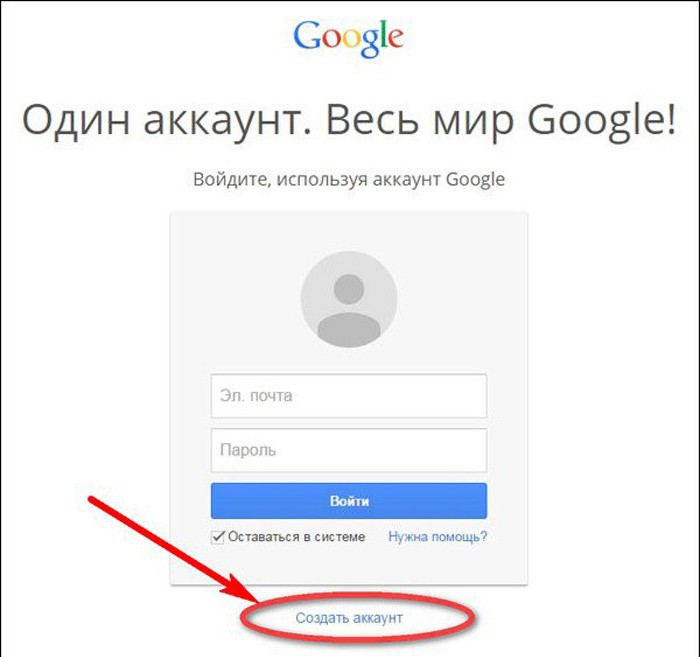 д.).
д.).
Веб-интерфейс будет отличным универсальным решением, но только в том случае, если он позволяет реализовать все те плюшки, которыми изобилуют программы для работы с электронной почтой. Ну и, естественно, Google всеми силами стремится вместе со своим чудесным Джимаилом стать этим идеальным вариантом, и получается у них это, честно говоря, очень даже неплохо.
В начале своего пути Гугл Почта оказалась в эпицентре скандала именно из-за появившихся объявлений с контекстной рекламой (имея свой сайт, вы, кстати, тоже можете размещать у себя контекст, например, через Google Adsense) и не вследствие вызываемого раздражения от ее показа. Нет. Просто тематика контекстных объявлений по своей идеологии соответствует тому тексту, который имеет место быть в данном сообщении. А это означало, что система читает наши письма, что и вызвало бурю негодования.
Но со временем все те плюшки, которые Google подкидывал пользователям своей бесплатной электронной почты, перевесили негатив от вторжения в свое личное пространство. Короче, нас купили. Иногда все же приходит в голову мысль, что постепенно данная корпорация становится «империей добра», а притом, как красиво все начиналось (читайте историю могучего Гугла в моем изложении). Однако, вернемся к нашим баранам.
Короче, нас купили. Иногда все же приходит в голову мысль, что постепенно данная корпорация становится «империей добра», а притом, как красиво все начиналось (читайте историю могучего Гугла в моем изложении). Однако, вернемся к нашим баранам.
Давайте сейчас поговорим за безопасность работы со своим почтовым ящиком. Советую сразу же залезть для этой цели в настройки (найдите шестеренку в правой верхней области и выберите из ее контекстного меню пункт Настройки):
Сразу обратите внимание на ссылку, расположенную в футере (снизу) веб-интерфейса Gmail под названием «Дополнительная информация». Там вы сможете отследить или настроить оповещение о подозрительных обращениях к вашему почтовому ящику.
Например, если вы не настраивали почтовую программу для съема корреспонденции с вашего ящика, а в столбце «Тип доступа» вместо браузера или мобильника увидели POP, то это повод насторожиться и перейти на страничку проверки безопасности Gmail.
Защищаем вход в свою Джимейл-почту
Если данные, хранимые или получаемые в вашем почтовом аккаунте, имеют крайнюю степень важности, то можно будет поступиться простотой работы с ящиком и настроить двухэтапную аутентификацию (с помощью пароля и кода подтверждения, присылаемого на ваш мобильник). Сделать это можно на странице «Безопасность и вход» вашего аккаунта в Google:
Сделать это можно на странице «Безопасность и вход» вашего аккаунта в Google:
Безопасности много не бывает и главное озаботиться ей до, а не после того, как грянул гром (учитесь на моих ошибках). Ну а я все же в двух словах опишу все возможности, которые предоставляет эта система двойной безопасности. Итак, двухэтапная аутентификация в Гмейл позволяет делать следующее:
- При ее активации вы можете определить свой компьютер как надежный, и в этом случае для входа с него в свой почтовый аккаунт на Джимейле не потребуется каждый раз вводить код, присылаемый на сотовый телефон (достаточно лишь ввода обычного пароля).
- Для того, чтобы в случае утери или кражи телефона вам не остаться у разбитого корыта, обязательно укажите номер своего резервного сотового телефона (или телефона родственника), а также распечатайте и спрячьте подальше резервные коды (10 одноразовых кодов — когда они закончатся, вы сможете сгенерировать и распечатать еще десять).Резервные коды позволят вам входить в свой аккаунт с ненадежных компьютеров, не имея под рукой сотового телефона.

Пароли для доступа приложений к вашей почте с любых устройств
Если вы пользуетесь какими-либо приложениями для чтения электронной почты на своем стационарном компьютере или мобильном телефоне (планшете), то после активации двухэтапной аутентификации эти самые приложения не смогут получать доступ к вашему почтовому ящику. Что же делать?
Выход есть и он довольно простой. Вам нужно будет в области «Пароли приложений» (см. скриншот выше — находится на странице «Безопасность и вход») щелкнуть по спойлеру. На открывшейся странице будут перечислены приложения, которые уже имеют доступ к вашему аккаунту Гмаил почты (кстати, их вы можете отключить при необходимости).
А в самом низу будет возможность задать пароль любому приложению для доступа к почте Джимейла (неважно, мобильного или стационарного, например, почтового клиента).
Выбираем сначала из выпадающего списка приложение Google, в которое требуется войти (почта, гугл календарь, ютуб или другое), затем из второго списка выбираем устройство, с которого требуется осуществить вход, и жмем на кнопку «Создать». В результате вы получите пароль для этого приложения и инструкции по его применению:
В результате вы получите пароль для этого приложения и инструкции по его применению:
Останется только зайти в настройки мобильного или стационарного приложения, чтобы поменять там пароль доступа в Гмэйл на только что сгенерированный.
По-моему, все очень просто и удобно. Лично я очень рад такой возможности максимально обезопасить свой почтовый ящик от посягательств всяческих редисок, стремящихся украсть деньги, сайты и прочие материальные и виртуальные ценности. Респект разработчикам за это дело.
Ну ладно, теперь давайте разбираться с фишечками почты Джимейл и настройками этого чуда программистской мысли под себя и свои привычки.
Ярлыки (папки) и их настройка в Гмейл
Для сортировки корреспонденции в Гмайле используются ярлыки и фильтры. Последние позволяют в автоматическом режиме по заданным признакам раскидывать письма по различным папкам (ярлыкам). Ярлык, по сути, очень близок к привычному понятию папки, но имеет более широкие возможности. По умолчанию Google вам предлагает определенный набор ярлыков и папок, которые расположены в левом столбце.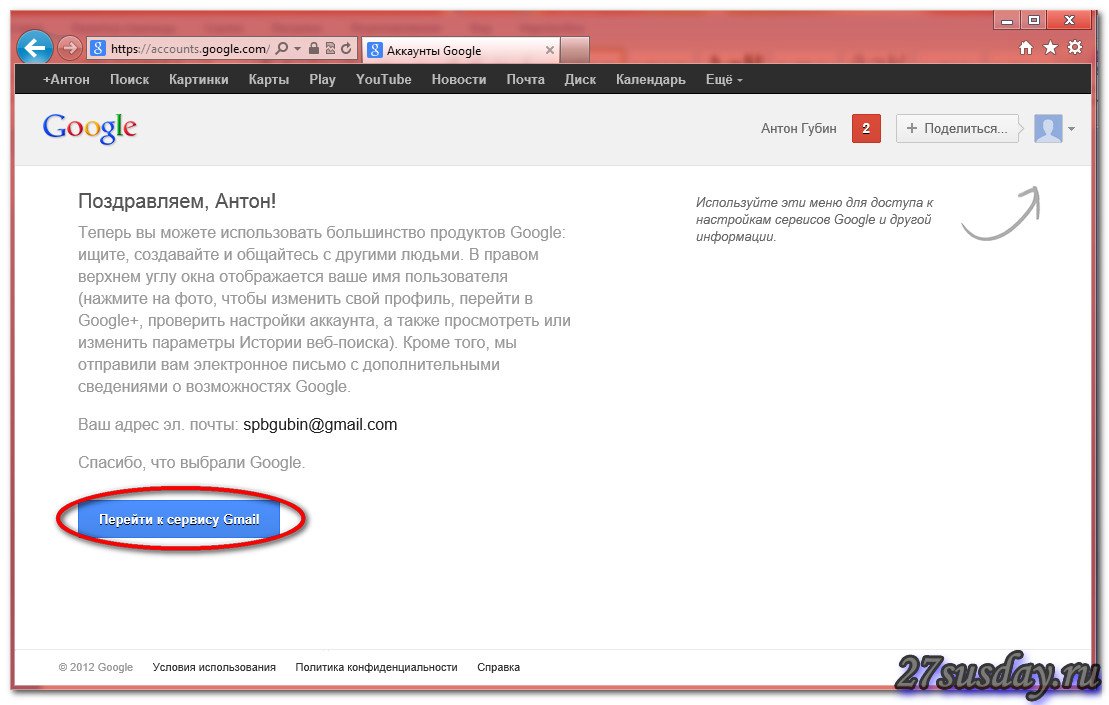 Но мы вольны все настроить под свои потребности.
Но мы вольны все настроить под свои потребности.
Как создать ярлык в Гугол-почте
Сначала, наверное, нужно будет зайти в настройки (Шестеренка — Настройки) и на второй вкладке с помощью активации «да» или «нет» настроить показ пунктов левого меню (некоторые ярлыки можно не только отключить, но и удалить).
Там же будет возможность создать новый с помощью соответствующей кнопки. Создать ярлык в Gmail можно и при просмотре какого-либо письма (из контекстного меню значка под названием «Ярлыки» на верхней панели):
Вообще я не очень понимаю эти значки, поэтому для большей информативности и наглядности можете в настройках на вкладке «Общие» в области «Ярлыки кнопок» поставить галочку напротив варианта «Текст».
После этого вместо загадочных значков на верхней панели Джи-Майла будут красоваться понятные надписи:
Как видите, из приведенного скриншота, по сути, даже папка Входящие является ярлыком. В Гмаиле ярлыки можно делать вложенными (раньше для этого требовалось устанавливать дополнение из Лаборатории), что дает еще больше возможностей для наведения цимуса.
Можно, например, создать ярлык Рассылки, а затем добавить в него вложенные ярлычки с конкретными названиями этих самых рассылок.
Как настроить внешний вид и пользоваться ярлыками
Созданные ярлыки следует наблюдать в левом меню (появятся как бы дополнительные каталоги с названиями ярлыков), а их настройку или удаление легко осуществить, нажав на кнопку стрелочку, появляющуюся справа (левая стрелочка раскрывает список вложенных ярлычков, если таковые имели место быть) при наведении курсора мыши на какой-либо из них в вашем почтовом ящике:
Откроется контекстное меню, где вам предложат выбрать цвет для данного ярлыка, а также осуществить ряд дополнительных настроек:
Теперь, после присвоения уникального цвета, при просмотре входящих сообщений в Джимайле можно очень легко увидеть, какими ярлычками они помечены.
Хотя, на мой взгляд, в фильтрах лучше всего настраивать автоматическое удаление писем из входящих, если они соответствуют какому-либо условию перемещения под ярлык (незачем захламлять входящие — там будут только не отфильтрованные сообщения):
При просмотре данного письма у вас также будет возможность при необходимости удалить ненужные ярлычки крестом:
Удаление ярлыка «Входящие» отправляет письмо в архив, но оно по-прежнему будет доступно в других имеющихся у него ярлычках (папках, проще говоря). Ну и, конечно же, в папке «Вся почта» вы сможете найти их завсегда в целости и сохранности. Ладно, поначалу с этим сложно разобраться, но можно все это шаманство представить как создание нужных вам в дальнейшем папок. Есть возможность при необходимости удалить всю почту в Gmail, но это уже на крайний случай.
Ну и, конечно же, в папке «Вся почта» вы сможете найти их завсегда в целости и сохранности. Ладно, поначалу с этим сложно разобраться, но можно все это шаманство представить как создание нужных вам в дальнейшем папок. Есть возможность при необходимости удалить всю почту в Gmail, но это уже на крайний случай.
Понятно, что при чтении сообщений вы сможете вручную относить их к тому или иному ярлыку (проще говоря, помещать в папки) с помощью расположенной вверху одноименной кнопки и ее контекстного меню. Фактически таким образом вы можете вручную раскидать письма вашего почтового ящика в Джимейл по нужным вам и заранее созданным папочкам. Однако, дело это муторное и по возможности хотелось бы автоматизировать рутину.
Фильтры в Джимайл и подробный пример их использования
Как это сделать? С помощью второго инструмента под кодовым названием фильтры Гугл Почты. Эти чудо-фильтры доступны в настройках (из меню шестеренки) на соответствующей вкладке. Там вы будете лицезреть уже созданные вами фильтры (если таковые имели место быть) и ссылку, позволяющую создать новый безупречный образчик нерушимой логики (называется — Создать новый фильтр).
В открывшемся окне нужно включить логику и попробовать задать однозначный алгоритм, по которому Гмайл будет фильтровать нужную вам корреспонденцию. Если кто-то пользовался до этого десктопными почтовыми программами, то проблем с этим не возникнет.
Если фильтр не сработает, то вы всегда сможете его подправить. Фильтровать можно, например, по теме письма, по специфическим терминам в нем встречающимся, по адресу отправителя или получателя (если сообщение пересылается в Джимейл почту с другого вашего ящика).
На следующем шаге мастера создания фильтра вам предложат назначить судьбу тех несчастных писем, которые отфильтруются в соответствии с заданным вами алгоритмом. Для приведенного примера с фильтрацией рассылок, пришедших с левого почтового ящика, нужно поставить галочки в соответствии со скриншотом:
Давайте разберем пример данного Гмайл-фильтра:
- Пропустить входящие (архивировать) — если кидаете данные сообщения под ярлык, то можно их не сохранять во Входящих, чтобы не вносить сумбур в собственную голову.

- Отметить как прочитанное — сообщения, попавшие под ваш фильтр будут сразу же отмечены как прочитанные, т.е. не будут выделены жирным в общем списке.
Пометить — в списке писем слева имеет место быть контурное изображение звездочки. Если по ней щелкнуть левой кнопкой мыши, то она станет фиолетовой в крапинку (шучу — оранжевой). А в левом меню есть ярлык «Помеченные», позволяющий показать всю корреспонденцию с такими звездами.
Таким образом, у вас в почте Гмайл имеется инструмент для пометки писем. Вот именно такая метка и будет проставлена автоматически для всех отфильтрованных по вашему алгоритму сообщений. Кстати, если вам мало простой метки цветом, то есть возможность добавить еще различных значков, которые будут сменять друг друга при очередном щелчке мыши.
Сделать это можно, естественно, в настройках на вкладке «Общие» в области «Звезды» (их можно там даже мышкой таскать между разными наборами):
- Применить ярлык (другими словами, выбрать папку назначения) — выбираете из списка уже созданных ярлычков тот, куда будут падать письма под действием вашего чудо-фильтра.

- Переслать — почтовый ящик Гмэйл без проблем может пересылать полученные сообщения на любой другой указанный вами Емайл, равно как и снимать корреспонденцию с любого указанного вами майла (поговорим об этом отдельно). Следовательно, отфильтрованную корреспонденцию можно отправлять «на деревню дедушке», если, конечно же, вы подтвердите принадлежность того ящика именно вам (иначе это можно будет использовать для рассылки спама, что недопустимо и даже наказуемо).
- Удалить. У меня, например, в ящик попадают рассылки, от которых не могу отписаться по разным причинам. Они жуть как надоедают. Ничто не мешает мне настроить на них фильтр и попросить уважаемый Gmail сразу же их удалять (кидать в корзину).
- Никогда не отправлять в спам — письма, отобранные по вашему фильтру, ни при каких обстоятельствах не будут отнесены к спаму (что такое spam и какой он бывает читайте по ссылке), если вы поставите эту галочку. В большинстве случаев это целесообразно будет сделать.
- Всегда помечать как важное — у Google Mail есть мозги, с помощью которых она пытается самостоятельно разделить вашу корреспонденцию на важное и не очень важное (я этим пока не пользуюсь — в смысле мулькой, а не мозгами).
 Соответственно, отфильтрованные сообщения вы можете принудительно заставить считаться важными с помощью установки этой галочки.
Соответственно, отфильтрованные сообщения вы можете принудительно заставить считаться важными с помощью установки этой галочки. - Никогда не помечать как важное — противоположное вышесказанному.
Все. Создаете фильтр, пытаете его на профпригодность, правите недочеты и наслаждаетесь чистотой и порядком в вашей корреспонденции на самом замечательном веб-клиенте электронной почты.
Импорт адресов и писем в Гмэйл, сбор почты с других ящиков
Теперь давайте предположим, что моя агитация за советскую власть возымела действо и вы прониклись идеей переезда на Гмаил со всем своим скарбом, т.е. с накопленными контактами и тоннами писем. Сделать это окажется вовсе не так уж и сложно, хотя и не очень быстро (даже с безграничными Гугловскими мощностями перенос массива корреспонденции может занять до двух суток). Однако, все это будет сделано автоматически, а от вас потребуется только немного терпения в выполнении необходимых настроек.
Кроме, собственно, полного переезда со всем имуществом на Джимейл, этот сервис электронной почты позволит вам использовать все ваши накопившиеся за долгое время ящики в полной мере, и ваши оппоненты, которые будут слать сообщения на них, даже не заметят, что вы там уже не живете (ответы на их письма будут приходить с тем же обратным адресом, на который они и писали).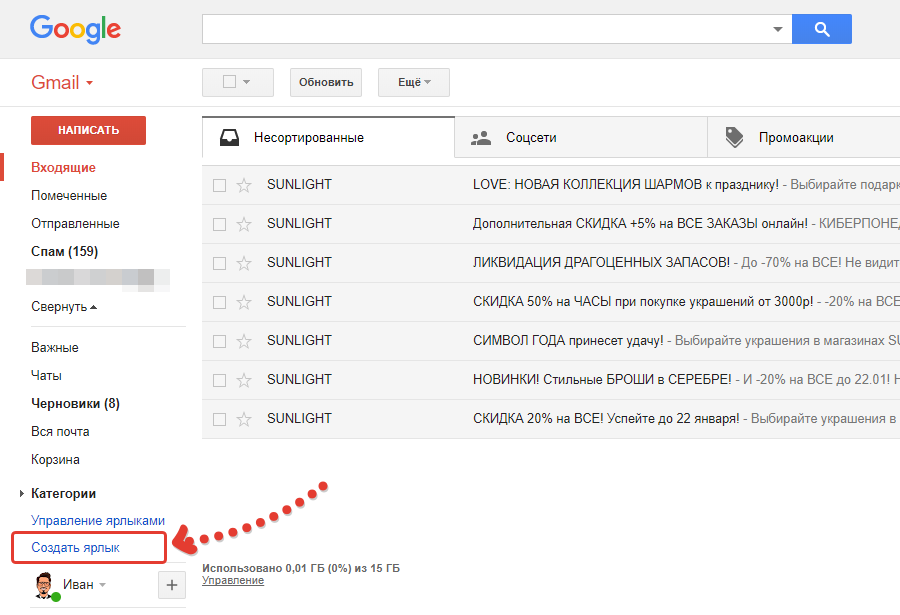 На самом деле замечательная штука, которая к тому же еще и замечательно работает.
На самом деле замечательная штука, которая к тому же еще и замечательно работает.
Импорт контактов в Джмайл из других ваших ящиков
Все настройки осуществляются на вкладке «Аккаунты и импорт». В области «Импорт почты и контактов» вам нужно нажать на приведенную на скриншоте ссылку:
Поддерживается импорт с огромного числа почтовых сервисов, список которых вы можете посмотреть на этой странице. На первом шаге мастера вас попросят ввести Емейл адрес, где Гугл будет забирать контакты и сообщения, а на втором шаге с вас потребуют ввести пароль от того ящика.
Далее вам предложат выбрать, что именно вы хотите импортировать, а также хотите ли продолжить импорт писем, пришедших в последующий месяц и хотите ли создать ярлычок для хранения сообщений с этого ящика:
После нажатия кнопки «Импорт» вас уведомят о том, что дело это не быстрое. Убедиться в окончании процесса вы сможете в настройках почты Гугла по указанному на скриншоте пути:
Идем дальше. Теперь давайте настроим сбор почты со всех наших ящиков и ее отправку с указанием именно их Емейлов в качестве обратного адреса (если это вам критично и нужно).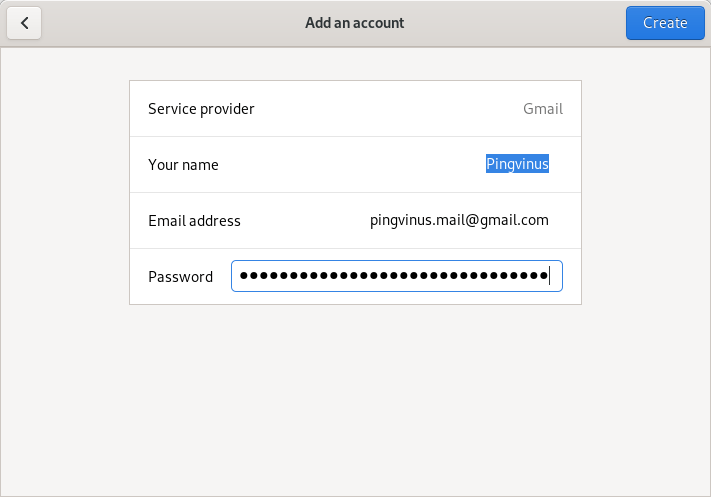 Тут есть один нюансик.
Тут есть один нюансик.
Можно научить Гугл таскать каштаны из огня (письма в Гмаил с других ваших почтовых сервисов), но при этом сбор будет осуществляться не в реальном времени, а эпизодически с интервалом в один час. Если для вас критична именно скорость сбора корреспонденции, то лучше проделать обратную операцию — зайти в настройки тех самых сторонних аккаунтов и добавить в них пересылку всей почты в Google.
Пересылка почты из других ящиков в Джемайл
В почте Яндекса, например, это делается через «Настройки» — «Правила обработки почты» — «Создать правило».
Ставите галочку в поле «Переслать по адресу» (пересылаемую корреспонденцию можно оставлять или же удалять на самом Яндексе) и прописываете, собственно, ваш новый адрес на Gmail.com. Вам придет на новый Гугловский ящик письмо с кодом, который потребуется ввести в сервисе Яндекса для подтверждения пересылки. Все, теперь сообщения оттуда будут мгновенно перелетать на Джимаил по мере их поступления.
В почте на майле пересылка настраивается в разделе настроек «Фильтры и пересылка», где нужно выбрать вариант «Создать пересылку»:
В открывшемся окне указываете Емайл, куда хотите пересылать, и жмете на «Сохранить».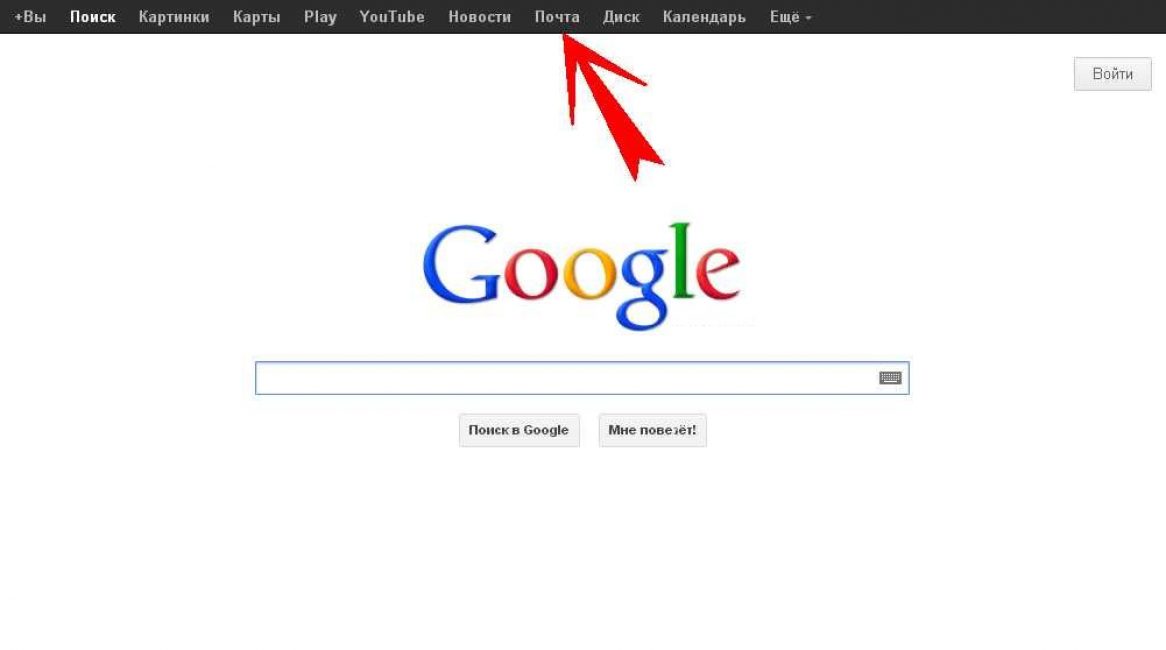 Все это хозяйство будет не задействовано до тех пор, пока вы не перейдете по ссылке «Подтвердить» и не введете пришедший на Гмэйловский ящик код подтверждения пересылки.
Все это хозяйство будет не задействовано до тех пор, пока вы не перейдете по ссылке «Подтвердить» и не введете пришедший на Гмэйловский ящик код подтверждения пересылки.
Как собирать почту с других ящиков средствами самого Google Mail
Однако, никто вам не мешает настроить сбор почты в самом Gmail, если возникающий временной лаг в один час вас не слишком заботит. Для этого в области «Проверить почту из других аккаунтов» (с помощью POP3) нажимаете на ссылку для добавления нового почтового аккаунта:
Как видно из скриншота, у меня уже добавлены три аккаунта для сбора корреспонденции и напротив них расположен ряд ссылок, позволяющих вручную начать проверку, внести изменения в настройки или же вообще удалить с таким трудом настроенное правило.
Собственно, при создании нового задания для сбора корреспонденции с другого ящика вас сначала попросят ввести его Емейл, а уже затем появится окно с развернутыми настройками всего этого шаманства:
Понятно, что нужно указать пароль для доступа к стороннему аккаунту, а также подумать, нужно ли оставлять там копии писем и будете ли вы кидать их под созданный здесь же ярлык и удалять из входящих уже на самом Гмаиле.
На следующем шаге вам предложат настроить отправку сообщений в ответ на полученные с этого стороннего ящика именно через него (маскироваться):
Безусловно, удобно. На следующих шагах вас попросят скорректировать поле от кого отправляется корреспонденция, ну и затем отправить и получить код подтверждения о принадлежности того Емайла именно вам. Все то же самое (отправку писем через другие почтовые аккаунты) вы можете настроить и в области «Отправлять письма как»:
Доступ к ящику, почта домена и пересылка корреспонденции
Также в настройках своего аккаунта можете предоставить управление им другому пользователю системы электронной почты Gmail (Предоставить доступ к своему аккаунту).
Этот пользователь сможет отвечать на присланные вам сообщения, но не сможет изменить пароль или настройки вашего аккаунта. Это может использоваться, наверное, в корпоративной среде, когда сотрудник уходит в отпуск. Доступ вы можете предоставить не более, чем 10 владельцам других аккаунтов в Гугле.
Здесь же, наверное, стоит упомянуть, что вы можете настроить работу со своей почтой для домена через веб-интерфейс Джимейла. Под этим я имею в виду емейл типа [email protected]. Такой адрес вы получаете у своего хостера, но работать с корреспонденцией вам придется либо через убогий интерфейс хостинга, либо используя десктопную почтовую программу.
И в любом случае у вас не будет Гугловской спаморезки, что сильно затруднит работу. Однако выход есть, и я о нем уже довольно подробно рассказывал в статье про почту для домена и Google Apps.
Ну и еще, наверное, стоит упомянуть, что в настройках Gmail на вкладке Пересылка и POP/IMAP вы сможете задать пересылку с вашего нового Гугловского ящика всей приходящий корреспонденции на ваш текущий основной почтовый аккаунт.
А если для работы с почтой вы привыкли использовать десктопную программу, то можете по необходимости отключить протокол POP и включить более продвинутый IMAP для съема корреспонденции и чтения ее на своем компьютере.
Полезные настройки и лаборатория Gmail
Среди всех возможных настроек Гмаила (Шестеренка — Настройки) у нас не рассмотренными остались вкладки «чат» (которым я не пользуюсь и не знаю что о них сказать), а также настройки включения умного режима разделения входящих на важные и неважные на вкладке «Папка входящие», ну и вкладка «Темы», где можно будет натянуть на веб-интерфейс наиболее приятную вашему глазу шкурку:
По большому счету там ничего интересного нет.
Посмотрим, не осталось ли у нас что-нибудь не охваченно вниманием на вкладке «Общие» настроек Джимейла:
- Язык интерфейса — ну, тут уж говорить не о чем.
- Максимальный размер страницы — количество писем (цепочек, которые, кстати, являются потрясающим изобретением Google — вся переписка с одним и тем же пользователем сводится в одну цепочку, где можно вспомнить суть дела) и контактов (доступны из выпадающего списка кнопки Gmail, расположенной над левым списком — советую добавить ко всем своим контактам в настройках фотки или аватарки для шика).

- Цепочки писем — можно отключить описанную чуть выше чудесную функцию, но, уверяю вас, не стоит.
- Быстрые клавиши — по умолчанию выключены, но, возможно, постоянная работа с почтой станет более удобной при ее активации. Список горячих клавиш можно увидеть на этой странице.
- Уведомления на рабочем столе — если работаете с Гмайлом из под Хрома, то можете включить эту функцию, и по приходу свежих сообщений в правой нижней обрасти экрана появится всплывающее окно с информацией об этом неординарном событии.
- Подпись — если не хотите каждый раз писать в конце «С Уважением, Дмитрий Петрович!», то просто заполните это один раз в общих настройках и данный шаблон будет автоматом вставлять во все отправляемые вами письма.
- Автоответчик — наверняка вы получали в ответ на ваши письма практически мгновенный ответ с общими словами (меня сейчас нет, но я обязательно отвечу). Вот это и есть автоответчик. Меня такие штуки просто бесят.
Все остальные настройки либо были уже нами рассмотрены выше, либо не заслуживают того, чтобы о них еще чего-то говорить.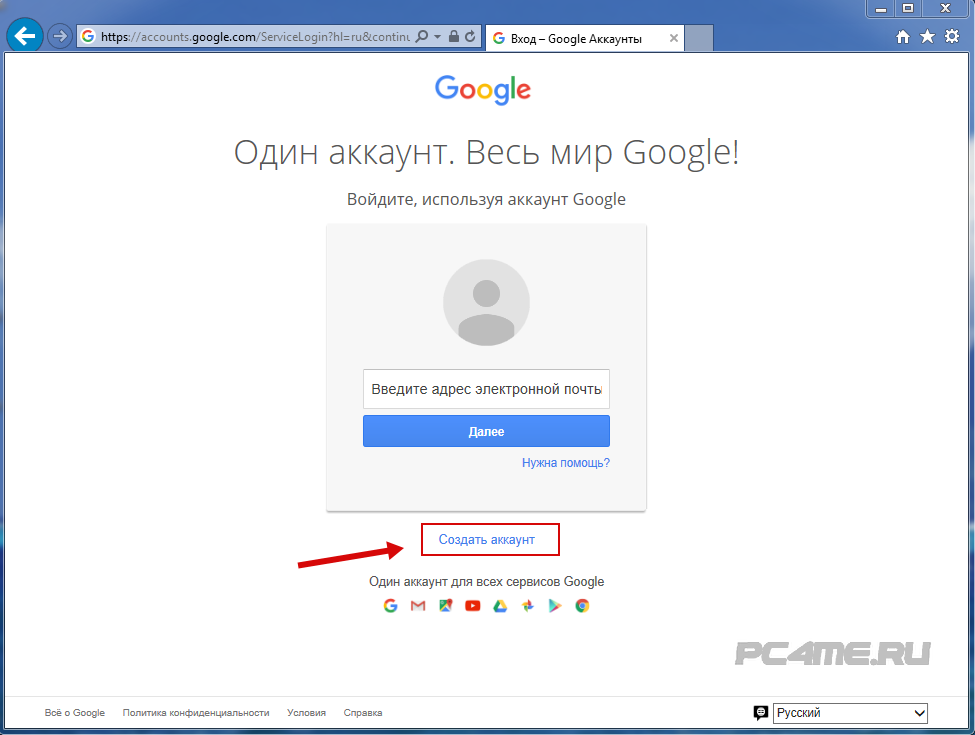 Так, пустяки, которые однако могут кому-то показаться полезными.
Так, пустяки, которые однако могут кому-то показаться полезными.
Лаборатория и расширенные настройки в Джмайл
Давайте перейдем к еще нами не затронутой, но тем не менее, наверное, самой интересной вкладке из настроек — Лаборатория.
Она, правда, наличествует только в настройках старого интерфейса, а в новом вместо нее размещается вкладка «Расширенные». Часть того, что можно было включить в «Лаборатории», теперь доступно там (в новом интерфейсе).
Но в новом интерфейсе есть еще возможность на вкладке «Общие» поставить галочку в поле «Включить доступ к экспериментальным функциям» и после сохранения настроек они, по идее, должны появиться на этой самой вкладке «Общие». Но я изменений от установки этой галочки пока не заметил.
Вообще, почта Гугла родилась в 2004 году и пребывала в стадии бета версии аж до 2009 года. За это время «Лаборатория» прижилась и стала основным источником нововведений в этом безусловно лучшем онлайновом почтовом клиенте.
Я неоднократно наблюдал, что дополнения из «Лаборатории» со временем занимали место в основных настройках.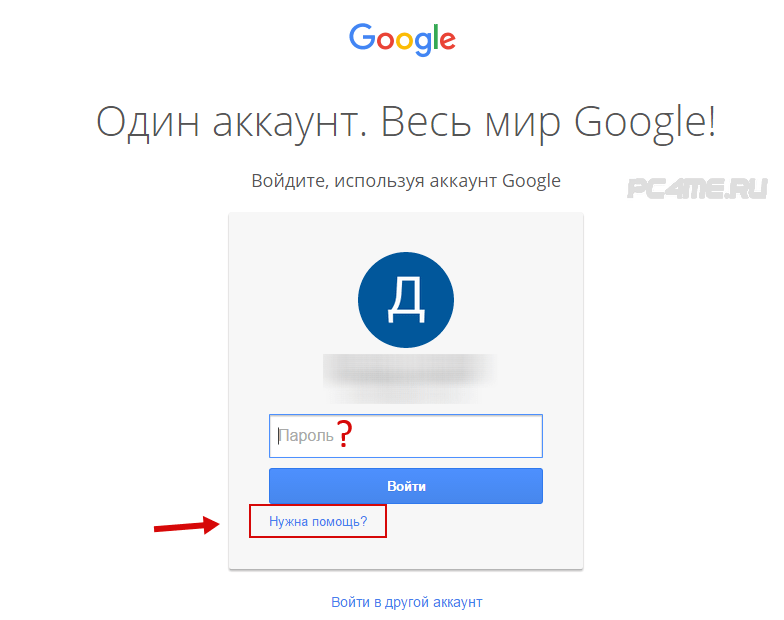 Видимо, Гмаил, таким образом, обкатывает новые фишечки и выносит вердикт об их внедрении на основе собранной статистики их популярности (это похоже на тестовый браузер Хромиум, удачные наработки в котором потом внедряются уже в основной проект — браузер Гугл Хром). Молодцы, чего сказать.
Видимо, Гмаил, таким образом, обкатывает новые фишечки и выносит вердикт об их внедрении на основе собранной статистики их популярности (это похоже на тестовый браузер Хромиум, удачные наработки в котором потом внедряются уже в основной проект — браузер Гугл Хром). Молодцы, чего сказать.
Но давайте посмотрим, что же интересного сейчас тестируется в «лаборатории», хотя если вы будете читать эту статью спустя некоторое время, то многого не найдете там. Я рассмотрю только то, что использую в своем аккаунте (прошу сильно за это не пинать). Итак, какие же полезные рюшечки можно прикрутить к своему ящику на Gmail.com:
- Значок непрочитанных сообщений — маленький, но приятный пустячок. После активации этой функции в той закладке вашего браузера, где открыта почта Гугла, будет отображаться количество вновь пришедших сообщений. Наверное, лишним не будет.
Область просмотра — вот эта мулька мне показалась архиудобной, ибо я перехожу потихоньку на Гмайл с почтового клиента интегрированного в Опера, где все организовано именно так.
 Теперь окно просмотра списка сообщений можно будет потеснить и в освободившейся области просматривать содержимое выделенного письма. Удобно.
Теперь окно просмотра списка сообщений можно будет потеснить и в освободившейся области просматривать содержимое выделенного письма. Удобно.Активируйте, сохраните настройки и, перейдя к просмотру списка писем, бросьте свой взор на верхнюю панель, узрите новую кнопку, которая позволит вам настроить разделение экрана по вертикали (показано на одном из верхних скриншотов), горизонтали или вообще никак:
Шаблоны ответов — я использую ее часто, чтобы не набирать сообщение каждый раз заново. Довольно удобно, но требует небольшой первоначальной настройки. Сначала активируйте эту мульку, а потом откройте диалог написания и ответа на письмо. Узрели там в конце внизу стрелочку?
Сначала перейдите по единственному пункту из контекстного меню «Шаблоны ответов» и обзовите будущий шаблон. Потом в поле написания письма введите текст будущего штампа и выделите его полностью. Из контекстного меню «Готовых ответов» теперь выберите название вашего шаблона, но только то, что находится в области «Сохранить»:
- Пользовательские быстрые клавиши — пока не использую, но довольно интересная опция, позволяющая повесить на горячие клавиши наиболее частые операции.
Вот и подошел тот печальный момент, когда мне уже нечего сказать об этом замечательном почтовом клиенте. Наверное, что-то упустил, но зато у вас появится приятная возможность самим сделать маленькое открытие. Со мной, кстати, поделиться не забудьте, а то ведь я тоже пока только учусь. Спасибо.
Забыл еще упомянуть про то, что в некоторых браузерах (в Хроме и Фаейрфоксе точно) вам представится возможность сделать онлайновый почтовый клиент Джимайл умолчательной программой на вашем компьютере, в которой будут открываться все ссылки с E-mail адресами mailto. Это очень удобно, если вы прониклись этим клиентом и не мыслите работы в какой-либо почтовой программе. При открытии веб-интерфейса почты в Хроме, в его верхней части появится строка с предложением совершить акт вандализма, описанный чуть выше:
Пока вы не ответите «Да» или «Нет», эта надпись не перестанет вас преследовать.
Удачи вам! До скорых встреч на страницах блога KtoNaNovenkogo.ru
Использую для заработка
3 способа написать письмо кому-нибудь в тюрьме
Поддержите образовательную миссию wikiHow
Каждый день в Wikihow, мы упорно работаем, чтобы дать вам доступ к инструкции и информацию, которые помогут вам жить лучше, то ли это держать вас безопасным, здоровым, или улучшение Вашего благосостояния. В условиях нынешнего кризиса общественного здравоохранения и экономического кризиса, когда мир резко меняется, и мы все учимся и приспосабливаемся к изменениям в повседневной жизни, людям нужна wikiHow больше, чем когда-либо.Ваша поддержка помогает wikiHow создавать более подробные иллюстрированные статьи и видеоролики и делиться нашим надежным брендом учебного контента с миллионами людей во всем мире. Пожалуйста, подумайте о том, чтобы внести свой вклад в wikiHow сегодня.
Об этой статье
Соавтор:
Доктор права, Университет Висконсин-Мэдисон
Соавтором этой статьи является Clinton M.Сандвик, доктор медицинских наук, Клинтон М. Сандвик более 7 лет проработала в Калифорнии в качестве судьи по гражданским делам. Он получил докторскую степень в Университете Висконсин-Мэдисон в 1998 году и докторскую степень по истории Америки в Университете Орегона в 2013 году. Эта статья была просмотрена 292 765 раз.
Соавторы: 12
Обновлено: 13 октября 2020 г.
Просмотры: 292,765
Краткое содержание статьиXЧтобы написать письмо кому-либо в тюрьме, начните с посещения веб-сайта тюрьмы и поиска номера бронирования заключенного и почтового адреса тюрьмы.Когда вы пишете свое письмо, не включайте ничего конфиденциального, в том числе информацию об их деле. Кроме того, не отправляйте контрабанду, например, конфеты или деньги, так как они не будут приняты. Затем укажите на конверте имя и номер бронирования, а затем адрес тюрьмы. В правом верхнем углу конверта укажите свое имя и адрес. Читайте дальше, чтобы узнать, как написать письмо кому-то в тюрьме от нашего юридического обозревателя!
- Печать
- Отправить письмо поклонника авторам
Отправка книг, писем и фотографий заключенному: важные правила, которые вам необходимо знать
Это общее руководство о том, как отправлять предметы заключенному. Он будет охватывать отправку писем, фотографий, книг, открыток, журналов и газет. По большей части это единственные предметы, которые могут быть отправлены заключенному (за исключением праздничных пакетов). Ни в коем случае не пытайтесь отправить заключенному по почте что-либо еще, например, украшения, личные вещи и т. Д., Поскольку они, скорее всего, будут конфискованы как контрабанда.Если в любой момент вы не уверены в том, что вы можете отправить, свяжитесь с учреждением по телефону, используя номера, указанные на нашем сайте.
Рассылка писем заключенным
Это может показаться не таким уж большим для кого-то со стороны, но когда вы находитесь в заключении, письма — ваша кровь. Они заставляют вас работать изо дня в день и приносят в вашу голову голоса или тех, кого вы любите. Часто сокамерники не могут дождаться следующего письма, доставленного из почтовой комнаты. В тюрьме и тюрьме есть немного вещей, которых стоит ожидать, и почта — одно из них.Время от времени получение почты может быть медленным, и когда средство переходит в режим блокировки, доставка входящей почты прекращается и не будет продолжаться до тех пор, пока блокировка не будет снята.
Одна из самых больших афер, которую я заметил, — это различные компании, занимающиеся обслуживанием заключенных, которые утверждают, что вы можете связаться со своим сокамерником онлайн или отправить им сообщение через их веб-сайт. Не дайте себя обмануть, это все мошенничество, поскольку у заключенных нет доступа к Интернету или каким-либо службам обмена мгновенными сообщениями (за исключением служб электронной почты, о которых я расскажу ниже).Большинство этих компаний распечатывают набранные вами письма и отправляют их со штампом, в то время как они взимают с вас двойную, даже тройную или более высокую плату за отправку, и это прибывает не быстрее, чем если бы вы просто отправили его сами. Помимо того факта, что это подделка, получение письма действительно сводит на нет лучшую часть … Это может быть трудно понять, но когда заключенный получает письмо, написанное от руки, это гораздо более личное, и может дать ощущение связи с тем, кто пишет письмо.
Некоторые вещи, которые вы никогда не должны делать при отправке письма, так как это приведет к отклонению письма:
- Не используйте скрепки или скрепки
- Никогда не используйте маркер, мелок, блестки, клей, наклейки или помаду на письмо или конверт
- Не используйте духи или другие ароматизаторы
- Любые рисунки или отметки, которые могут быть ошибочно истолкованы как секретный код и т. д., приведут к отказу
- Никогда не пишите в письмах ничего такого, что вам не нужно было бы сторона для чтения (вся почта проверяется и читается персоналом)
- Если ваше письмо отклонено / возвращено, вы можете связаться с учреждением и спросить, почему, но обычно в этом случае будет предоставлено простое объяснение.
Отправка фотографий заключенным
Если есть одна вещь, которую заключенный любит больше, чем получение письма по почте, так это получение фотографий. Фотографии очень приятно получать, когда вы находитесь в заключении по многим причинам. Во-первых, большинство объектов позволяют вам хранить свои фотографии, и вы можете разместить их в своей камере, сохранить в качестве закладки или просто носить фотографию с собой, чтобы вдохновлять вас в течение дня. Кроме того, когда заключенный получает фотографию, он может позволить ему увидеть то, что вы обсуждали с ним в письмах или по телефону…. преступник может видеть, как на самом деле выглядит эта новая машина, лодка, ребенок, домашнее животное или отпуск, который вы взяли, — воспринимайте это как старомодный Instagram.
К сожалению, фотографии — еще одна область, которую используют некоторые интернет-компании. Эти компании позволяют загружать фотографии в Интернет, распечатывают их и пересылают заключенным, при этом они взимают с вас в десять раз больше, чем стоит просто сделать это самостоятельно. Я считаю, что лучший способ отправить фотографии заключенному — распечатать их через Walgreens или аналогичный онлайн-сервис, часто по цене менее 10 центов за фотографию (всегда ищите онлайн-купоны, чтобы сэкономить).Вы можете загрузить фотографии в Интернет, а затем забрать их, положить в конверт и отправить по почте или просто отправить их по почте непосредственно заключенному через веб-сайт Walgreens (отправка фотографий напрямую имеет некоторые недостатки).
Некоторые важные вещи для при отправке фотографий помните:
- Фотографии не должны превышать 4 «x6»
- Всегда печатайте имя и идентификационный номер сокамерника на обратной стороне фотографии ручкой (это помогает сотрудникам почтового отделения)
- Фотографии никогда не должны содержать нагота, материалы сексуального характера
- Жесты рук и татуировки часто не разрешены, потому что это может иметь последствия для банды
- Только 5 фотографий могут быть отправлены в конверте с одной печатью за раз, и часто учреждение разрешает только 3-5 фотографий
- Помните, что сотрудники и другие заключенные будут видеть эти
Рассылка книг, журналов и газет заключенным
Получение книг, журналов или газет pers — это подарок, которым можно наслаждаться в течение нескольких дней, а иногда и недель после того, как заключенный получит их.Отправить книги и журналы заключенному довольно просто. Практически во всех учреждениях заключенным разрешается получать книги (за исключением временных классификационных и диагностических учреждений), но при этом оговаривается, что они должны поступать непосредственно от издателя. Что значит «от издателя»? Проще говоря, это означает, что вы можете заказать их на Amazon.com (их нельзя использовать или у сторонних продавцов).
Некоторые ключевые моменты при заказе книг: они должны быть НОВЫМИ, а должны быть в мягкой обложке. .Если они в твердом переплете, они будут отклонены. Если они будут использованы, они будут отклонены. Если они не от такого издателя, как Amazon, и вы отправите их сами в коробке, они будут отклонены! Заказать книги для заключенного через Amazon очень просто, вам просто нужно убедиться, что вы выбрали доставку по USPS и что вы отправили на почтовый адрес заключенного . Введите имя и фамилию заключенного, а затем идентификационный номер в строке имени адреса доставки (John Doe, 12345).Если вы не уверены в этой информации, воспользуйтесь нашей функцией поиска заключенных или позвоните в учреждение напрямую для получения этой информации. Обязательно введите название учреждения и адрес, на который приходит почта заключенных (который может не совпадать с физическим адресом). Например, если бы я отправлял предметы заключенному, находящемуся в заключении в Ольстерском исправительном учреждении, я бы адресовал его следующим образом:
John Doe, 12345
Ольстерское исправительное учреждение
P.O. Box 800
Napanoch, New York 12458-0800
Журналы и газеты можно заказать таким же образом, через Amazon и используя тот же метод при оформлении заказа, который мы указали выше.Просто не забывайте быть со вкусом. Учреждение не разрешает журналы с контентом для взрослых, такие как Playboy, Penthouse и Hustler …. они, однако, разрешают такие журналы, как Maxim, Car and Driver, Field and Stream, Newsweek и т. Д.
Некоторые важные вещи, которые следует помнить при отправке книг и журналов. или газет заключенному:
- Не отправляйте более 3 книг за один раз
- Все книги должны быть в новых и в мягкой обложке (без твердой обложки или спиральных переплетов по соображениям безопасности)
- Всегда отправляйте USPS
- Используйте Имя и идентификационный номер заключенного с почтовым адресом учреждения
- Заключенные в одиночной камере не могут получать почту
Отправка поздравительных / поздравительных открыток
Вы можете отправлять праздничные и поздравительные открытки заключенному, но они не должны иметь никакой электроники или всплывающего / выходного содержимого .Они также должны придерживаться политики в отношении соответствующего контента (отсутствие наготы или материалов сексуального характера, независимо от того, насколько они забавны), и у них не должно быть блесток, наклеек или чего-либо еще, что отличает карту от обычной простой старой карты.
Помните, отправляя предметы заключенному, лучше всего сначала отправить письмо. Это подтвердит местонахождение заключенных и возможность их получения, и если вы не уверены в том, что вы можете отправить, свяжитесь с учреждением по предоставленным номерам телефонов.Также имейте в виду, что все, что вы отправляете заключенным, они должны будут хранить, а некоторые исправительные учреждения позволяют только определенному количеству предметов находиться во владении заключенных в определенный момент времени. Другими словами, если у правонарушителя слишком много книг, ему нужно будет либо пожертвовать / отдать некоторые из них, либо им не будет позволено получить какие-либо дополнительные.
Тюрьма | Почта заключенных | Округ Аллегейни
Что можно отправить заключенному
Количество отправлений заключенному в тюрьму ограничено.
По состоянию на 20 марта 2017 г .:
- Вся почта вскрывается и обыскивается перед доставкой заключенному.
- Вся почта должна содержать DOC-номер заключенного.
- Попытки отправить контрабанду по почте рассматриваются через правовую систему.
Адрес для почты заключенному
Имя заключенного
Номер DOC
Окружная тюрьма Аллегени
950 Вторая авеню
Питтсбург, Пенсильвания 15219
Что могут получить заключенные
Оригиналы почтовых отправлений и фотографии будут содержаться в тюрьме округа Аллегейни в течение семи дней и уничтожаться после этого.
Письма
- Будьте проще и используйте только синие / черные чернила.
- Запрещается использование наклеек, включая наклейку с адресом.
- Никаких пятен, блесток, поцелуев помады или духов.
- Все будет скопировано. Оригиналы заключенным не передаются.
- Письма не могут быть более трех страниц и не должны быть больше, чем бумага формата Letter (8,5 x 11) — передняя и задняя.
Фото
- Заключенные получат только цветную копию входящей фотографии, и только одна копия фотографии размером 4 x 6 разрешается на конверт.
Публикации
- Журнал, книги и газеты следует отправлять напрямую от издателя и только через почту США, а не через UPS или Fed Ex.
- Заключенным разрешено максимум семь публикаций.
Книги
Сразу же утвержденные родственники и друзья могут заказать книги в мягкой обложке онлайн для доставки заключенным в ACJ у поставщиков:
Для утвержденных родственников и друзей, заказывающих книги в мягкой обложке у одного из вышеуказанных поставщиков, адрес должен содержать:
Имя заключенного
Номер DOC
Окружная тюрьма Аллегени
950 Second Avenue
Pittsburgh, PA 15219
- Книги следует отправлять только через U.S. mail, а не UPS или Fed Ex.
Примечание: Книги в твердом переплете не допускаются в учреждение, и заключенные могут получать не более семи книг в мягкой обложке в день.
Денежные переводы
- Напишите DOC-номер заключенного на денежном переводе
Продовольственные наборы
- Продовольственные посылки можно отправлять ТОЛЬКО через Access Securepak. Вопросов? Звоните по бесплатному телефону: 1-800-546-6283.
- Пакеты со свежими продуктами могут быть отправлены ТОЛЬКО через Trinity Take Out.Вопросов? Звоните по бесплатному телефону: 1-844-343-0812.
Заключенные Май
Нет ПолучитьВсе, что конкретно не указано выше, включая, помимо прочего:
- Любая публикация, которая не отправляется напрямую от издателя
- Марки или конверты с марками
- Канцелярские товары
- Наличные
- Чеки любого вида
- Кредитные карты, телефонные карты
- Средства гигиены или ухода
- Лекарства
- Одежда
- Ювелирные
- Табачные Пищевые
- Gang-родственные фото
буква (ы) и / или пакет (ы) возвращаются по следующим причинам:
- Все письма и посылки должны иметь правильное имя и номер в реестре, иначе они будут возвращены
- Любые предметы, которые не могут быть идентифицированы, считаются контрабандой
- Все письма и посылки должны иметь полное имя и обратный адрес, иначе они будут возвращены
- Все денежные переводы должны иметь номер DOC, имя отправителя и обратный адрес.
- Допускается только одно изображение на конверте.Изображение ДОЛЖНО быть размером 4 x 6 дюймов.
- Никакие изображения с обнаженной натурой, частичной наготой или откровенным содержанием не принимаются.
- Изображения должны иметь имя и номер DOC на оборотной стороне
- Запрещены изображения группировки или изображения с ручными сигналами
- Только три страницы (передняя и задняя) должна быть принята
- Переписка между заключенными должна быть предварительно одобрена администрацией тюрьмы
- Вся юридическая почта должна приходить от АДВОКАТА со штрих-кодом (все, что отправлено из ДОМА или НАПИСАНО ОТ РУЧНОЙ обратного адреса, не считается юридической почтой)
- Запрещена вся корреспонденция или другие письменные материалы, содержащие угрожающие или непристойные материалы, а также переписка, содержащая преступное подстрекательство или дальнейший преступный план.
- Разрешены только черные / синие чернила.
- Запрещены цветные ручки, карандаши, маркеры или цветная бумага.
- Без рисунков. или окрашивание в любом виде с использованием краски, цветных карандашей, цветных карандашей, гелевых ручек, мела и / или маркеров 900 23 Бумага должна быть 8.5 «x 11»
- Никаких духов, губной помады, клея, блесток или пятен на письмах, конвертах, открытках и упаковках
Правила и положения для почты — Lane County
Вся корреспонденция должна проходить через почту США. Неприемлемое письмо будет возвращено отправителю.
Любое лицо, поставляющее контрабанду в исправительное учреждение, подлежит уголовному преследованию в соответствии с ORS 162.185.
Переписка приветствуется.Общение важно для всех, и один из способов сделать это — по почте. Сотрудники службы безопасности обязаны проверять как входящую, так и исходящую почту. Обычно это не включает чтение почты, но чтение почты может происходить, когда есть опасения по поводу безопасности заключенного и / или учреждения, нарушения закона или когда есть требование о контроле за поведением заключенного.
Письма, отправленные между заключенными, находящимися в настоящее время в заключении в этом учреждении или любом другом исправительном учреждении, не будут приниматься или пересылаться.Письма, предназначенные для других заключенных, которые будут пересылаться через третьих лиц, также не будут разрешены. Несоблюдение этого правила может привести к дисциплинарным взысканиям. Исключения могут быть сделаны, если другой заключенный является ближайшим членом семьи или если переписка носит строго законный характер.
| Обращение к заключенному в тюрьме округа Лейн: |
(полное имя и идентификационный номер заключенного) |
| Письма должны иметь действительный обратный адрес. Идентификационный номер заключенного можно получить по телефону 541-682-4263 или на сайте Inmate http://inmateinformation.lanecounty.org | .
| Правонарушители должны покупать конверты с предварительно нанесенными марками через магазин. Если преступник полностью лишен средств и считается малоимущим, он или она может заказать и получить через комиссариат два конверта с марками в неделю. |
Услуги заключенных —
Необходимо внести залог или отменить выплату алиментов на ребенка? Оплата кредитной или дебетовой картой облигаций на сумму до 2,500 долларов за каждую операцию и чистку алиментов в полной сумме.Щелкните здесь для получения инструкций по оплате.
Почта заключенного:
Вы можете связаться с заключенным в любое время через почту США или частную службу доставки. Мы получаем посылки с понедельника по пятницу из Почтовой службы США. Вся входящая почта вскрывается и проверяется на предмет контрабанды. Все журналы, газеты и книги должны поступать напрямую от издателя. Юридическая почта открывается в присутствии заключенного для подтверждения того, что это легальная почта. Самостоятельно адресованные, проштампованные конверты или марки в тюрьму не допускаются.Вся почта должна быть адресована следующим образом, иначе она будет возвращена в почтовое отделение:
Ф.И.О., идентификационный (учетный) номер, место жительства
Тюрьма округа Пинеллас
14400, 49-я улица, Северная,
Клируотер, Флорида 33762-2877
Обратите внимание: Заключенным разрешается иметь только десять фотографий 4 x 6 в своем жилом помещении. Все входящие письма, содержащие более десяти фотографий, негабаритные или содержащие предметы, отличные от бумажных, будут возвращены отправителю со всем содержимым.
НОВИНКА! Сообщения заключенного:Теперь вы можете общаться с заключенными с помощью электронных сообщений. Заключенные, не отбывающие дисциплинарные взыскания, имеют право получать сообщения и отвечать на них. Все сообщения проверяются сотрудниками офиса шерифа.
Заключенные получают доступ к своим сообщениям через киоски, расположенные в их жилых районах. Входящие сообщения имеют ограничение до 3000 символов, а исходящие сообщения — до 1000 символов.Каждое отправленное или полученное сообщение стоит 50 долларов США, а сообщения продаются блоками по 10 долларов. Кредиты на сообщения пополняются через веб-сайт SmartDeposit здесь: www.smartdeposit.com.
Деньги заключенных:
Тюрьма округа Пинеллас принимает денежные переводы для сокамерников. Денежный перевод должен содержать полное имя сокамерника, номер книги и место жительства. Денежные переводы принимаются 7 дней в неделю в визит-центре.
Вы можете безопасно отправить деньги или заказать в магазине для заключенного через MyCarepack.com. Денежный депозит можно сделать по телефону: 1-866-394-0490 (бесплатно) или в киоске в вестибюле за небольшую плату за удобство. Принимаются карты Visa, MasterCard и наличные (только в киосках). Киоски расположены в главном вестибюле тюрьмы (круглосуточно, без выходных) и в центре видео-посещений только в часы посещения.
Заключенный Телефон Использование:
Заключенные не могут принимать телефонные звонки, однако им разрешено звонить за плату.
Пособие на содержание заключенного за внимание
| 1. | В соответствии с FSS 951.033 политика Департамента содержания под стражей и исправительных учреждений заключается в том, чтобы заключенные несли расходы на содержание под стражей, чтобы облегчить растущее финансовое бремя, связанное с размещением заключенных. | ||
| 2. | Со всех нефедеральных заключенных, помещенных в тюрьму округа Пинеллас, будет взиматься плата в размере 20 долларов.00 для покрытия административных расходов за следующими исключениями: | ||
| а. | Задержанные в статусе «в пути» для другого агентства или юрисдикции. | ||
| г. | Заключенные Департамента исправительных учреждений, возвращенные в графство Пинеллас государственным прокурором или общественным защитником на основании свидетельских показаний, или заключенные, возвращающиеся только на основании судебного приказа (prose inmates). | ||
| г. | Прохождение, только оформление документов и действия Марчмана. | ||
Программы для заключенных
The Jail предоставляет ряд услуг по профилактике злоупотребления психоактивными веществами, управлению гневом, GED, криминогенно-ориентированное программирование, помощь в планировании выписки и другие возможности самосовершенствования через Секцию обслуживания программ и различных поставщиков общественных услуг.Ежемесячно планируется более 400 программных групп и занятий. Программа службы капелланов обеспечивает пастырское попечение и религиозные услуги для заключенных в тюрьме округа Пинеллас. Духовный совет, моральная поддержка и практическое руководство доступны тем, у кого есть личные или семейные проблемы. С одобрения капеллана Управления шерифа каждую неделю добровольцы проводят более девяноста богослужений и изучения Библии для заключенных.
Справочник заключенного: английский или испанский
Служба содержания заключенных — город и округ Денвер
Denver Health — это комплексная интегрированная организация, предоставляющая услуги первого уровня для всех, независимо от платежеспособности.Двадцать пять процентов всех жителей Денвера, или примерно 150 000 человек, получают медицинское обслуживание в Denver Health. Каждый третий ребенок в Денвере находится на попечении врачей Denver Health.
Как учреждение первичной социальной защиты в Колорадо, компания Denver Health предоставила миллиарды долларов на бесплатную медицинскую помощь. Denver Health — это интегрированная, эффективная и высококачественная система здравоохранения, служащая образцом для других учреждений социальной защиты по всей стране.
Миссия Denver Health:
- Обеспечить доступ к высококачественной медицинской помощи, будь то профилактика, острые и хронические заболевания, независимо от платежеспособности
- Оказание спасительной неотложной медицинской помощи и травматологических услуг в Денвере и регионе Скалистых гор.
- Выполнять функции общественного здравоохранения в соответствии с Денверской хартией и потребностями граждан Денвера.
- Обеспечение санитарного просвещения пациентов
- Участвовать в обучении нового поколения специалистов здравоохранения
- Участвовать в исследованиях, которые расширяют наши возможности для удовлетворения медицинских потребностей пациентов системы здравоохранения Денвера
Психиатрическая служба
Команда служб психического здоровья состоит из психологов, психиатров, передовых практикующих медсестер, медперсонала, кураторов и социальных работников.Они работают вместе, чтобы обеспечить наилучшую заботу о тех, кто находится под нашей опекой. Услуги включают в себя прием лекарств, индивидуальную терапию, групповую терапию и ведение пациентов. Подразделение High Acuity Transition (HAT) находится в Центре заключения в центре города и представляет собой добровольную программу, предназначенную для заключенных с хроническими и стойкими психическими заболеваниями.
Мужские и женские переходные отделения расположены в окружной тюрьме и предоставляют клинические и переходные услуги соответствующим заключенным с психическими заболеваниями.Заключенным, выпущенным в общину из округа Денвер, выписывается 30-дневный рецепт на психиатрические препараты, чтобы обеспечить непрерывный уход.
Узнайте больше о Denver Health, посетив denverhealth.org.
Службы поддержки тюрем | Округ Хейс
Служба поддержкивыполняет множество различных функций. Ниже приводится список некоторых услуг, предлагаемых заключенным.
Магазин:Денежные переводы должны быть отправлены заключенному по почте через U.S. Mail. Денежный перевод должен содержать полное имя заключенного и личный идентификационный номер шерифа (или SPIN). Это обеспечит правильную обработку депозита и его зачисление на счет сокамерников. Денежные переводы должны быть получены до 8 часов утра понедельника, чтобы иметь право работать в магазине на этой неделе. Все денежные переводы отправляются на трастовый счет заключенных.
Для внесения депозитов онлайн или по телефону: Accesscorrections.com или 1.866.345.1884
Доступ к securepak: www.accesscatalog.com
В вестибюле правоохранительного центра округа Хейс, расположенного по адресу 1307 Uhland Road, Сан-Маркос, штат Техас, имеется киоск для внесения депозита в трастовый фонд заключенных. В киоске принимаются наличные и кредитные / дебетовые карты.
АБСОЛЮТНО НАЛИЧНЫЕ НЕ ПРИНИМАЮТСЯ!
Бланки заказов из магазина обрабатываются первым делом во вторник утром. Возврат средств за товары, приобретенные в магазине, НЕ ВОЗВРАЩАЕТСЯ. Если заключенный размещает заказ и его выпускают из нашего учреждения или переводят в другое учреждение до того, как будет доставлен магазин, заказ сокамерника должен быть востребован в течение семи (7) дней с момента отъезда, или заключенный может заполнить карточку освобождения, разрешающую другой взрослый заберет собственность.
Посещение:Дети младше 17 лет не считаются взрослыми и могут посещать их только под наблюдением родителя, законного опекуна или поверенного. Посетители должны предъявить действующие водительские права или удостоверение личности государственного образца. Вы ограничены двумя (2) двадцатиминутными посещениями на объекте каждую неделю с участием не более трех (3) человек за один раз, включая детей.
Дни посещения: понедельник, четверг и пятница.Часы посещения: с 8.00 до 10.00 утра и с 12.00. до 16:00 после обеда. Прием во вторник с 12:00. до 16:00 и 18:00 до 20:00, кроме особых праздников (например, Дня Благодарения, Рождества и Нового года).
Если какое-либо отклонение от обычных часов посещения должно произойти из-за исключения праздника, уведомление будет размещено у входа в затронутую зону с более подробной информацией, включающей измененные часы посещения, по крайней мере, за тридцать (30) дней.
Прибытие должно быть не позднее, чем за 30 минут до окончания выездных часовых блоков. Посещение закрывается сразу в назначенное время, независимо от того, в какое время началось посещение.
Выездное посещение можно запланировать с воскресенья по субботу с 7:30 до 21:00. Визиты за пределы площадки могут быть запланированы заранее посетителем с веб-сайта видеопосещения Securus по адресу https://www.securustech.net/web/securus/friends
.Офис шерифа округа Хейс оставляет за собой право отказать, отменить или прекратить видеосеанс до или во время видеосеанса на основании неправомерных действий посетителя или заключенного.Офис шерифа округа Хейс также оставляет за собой право запретить посетителю участвовать в любом будущем использовании системы как на месте, так и в удаленном режиме.
Посещение является привилегией и может быть отказано любому лицу, если заключенный или посетитель не соблюдает правила посещения. Вашему адвокату будет разрешено посетить вас в любое время при предъявлении документов, удостоверяющих личность.
ПРАВИЛА ВИДЕО ПОСЕЩЕНИЯ ДЛЯ ВНЕШНИХ ПОСЕЩЕНИЙ
- Регистрирующийся посетитель должен быть не моложе 17 лет и предъявить действительное удостоверение личности государственного образца с фотографией во время процесса первоначальной регистрации.Утверждение обычно осуществляется в течение 24–48 часов. Продолжительность каждого посещения 25 минут. Заключенные могут посещать только два видео в день за пределами тюрьмы. Посещения на месте ограничены 2 посещениями в неделю.
- Все посещения регистрируются и подлежат электронному контролю сотрудниками тюрьмы округа Хейс.
- Посетитель и заключенный обязаны присутствовать в начале запланированного посещения. Посетители, зарегистрировавшиеся с опозданием, получат только остаток времени, оставшегося до запланированного визита.
- Во время посещения не разрешается обнажение, вызывающая одежда или облегающая одежда. Нарушителям будет запрещен доступ за пределы территории и на территорию.
- Посетители, находящиеся в состоянии алкогольного или наркотического опьянения; демонстрация предметов, которые могут считаться контрабандой, например, наркотиков; принадлежности для наркотиков; оружие; отображение признаков банды; символы; цвета; и т.д., могут быть отменены посещения и запрещены для будущих посещений.
- Фотосъемка или видеозапись заключенного во время видеосмотра запрещены.
- Несанкционированный доступ к логинам и паролям для входа в видеопосещения нарушает условия обслуживания и запрещен. (Это включает совместное посещение с любым другим лицом, которое не было одобрено и / или зарегистрировано в учетной записи видео-посещений Securus.)
- Посетители в возрасте до 17 лет должны иметь родителя или опекуна во время выездного визита.
- Запрещается любое провокационное или деструктивное поведение.
- Не повреждайте и не портите оборудование для посещения.Это может привести к судебному преследованию.
- Если у вас возникнут проблемы со звуком или видео во время вашего визита, обратитесь за помощью к членам вашей семьи на веб-сайт Securus Video Visitation или позвоните по телефону 800-844-6591.
Заключенный может писать кому угодно так часто, как пожелает, при условии, что эти письма никоим образом не нарушают Почтовые правила США.
Заключенные могут получать входящую почту, если она не нарушает U.S. Почтовые правила, законы штата или федеральные законы или представляют собой контрабанду в соответствии с Руководством по политике содержания в тюрьмах округа Хейс. Почтальон доставит почту заключенным после того, как она будет вскрыта и проверена на предмет контрабанды. Конверты должны быть адресованы заключенному и его СПИН-номер.
Собственность заключенного:Заключенный может получить судебную одежду ТОЛЬКО в том случае, если он / она собирается перед судом присяжных. Если заключенный освобожден и у него нет надлежащей одежды, чтобы покинуть учреждение, ему / ей будет выдана одежда для бедных.
Личное имущество заключенных можно забрать с 8:00 до 16:00 с понедельника по пятницу, за исключением праздничных дней графства. Все переданное имущество должно сопровождаться карточкой выдачи собственности, заполненной заключенным, с указанием, кому передается собственность до выдачи собственности.
Лицо, указанное в разрешительной карточке, должно предъявить удостоверение личности государственного образца при получении собственности. Если заключенный переводится в другое учреждение и не может забрать свое имущество с собой, и заключенный не принимает меры, чтобы имущество было забрано другим, имущество будет уничтожено или передано в дар неимущим через тридцать (30) дней. .
Религиозные службы / Изучение Библии / Информационно-просветительские услуги:Религиозные службы и изучение Библии проводят добровольцы разных вероисповеданий. Для помощи заключенным доступны различные другие программы, включая Анонимных Алкоголиков (АА), Анонимных Наркоманов (АН) и реабилитационные услуги по просьбе заключенных. Перед освобождением заключенные должны обсудить свои планы с капелланом или советником. После освобождения заключенного, если ему понадобится помощь, его могут направить в общественные служения и службы или церкви, которые могут помочь им в переходе в общество.
.

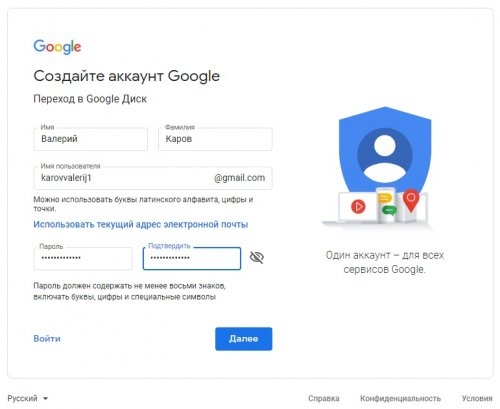
 Согласно статье CampaignMonitor, мобильные пользователи конвертируют лучше, чем те, кто открывает электронную почту на настольном устройстве. Всё больше и больше людей проверяют почту со смартфона.
Согласно статье CampaignMonitor, мобильные пользователи конвертируют лучше, чем те, кто открывает электронную почту на настольном устройстве. Всё больше и больше людей проверяют почту со смартфона.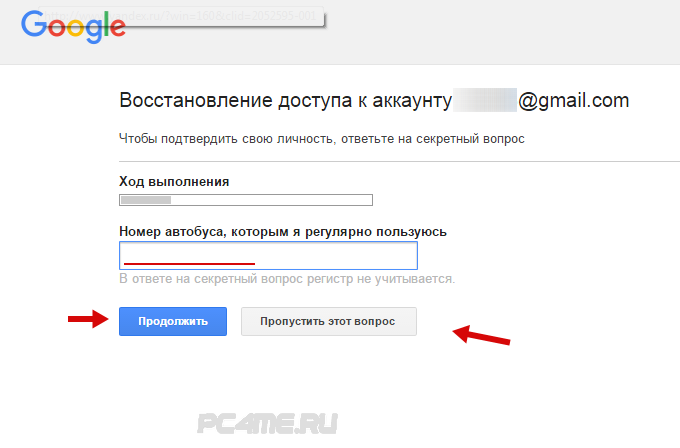 com,
com,  Или к примеру можно зарегистрироваться на сервисе с ограниченным демо периодом использования, а по окончании демо срока, зарегистрироваться заново, поставив точку в другом месте.
Или к примеру можно зарегистрироваться на сервисе с ограниченным демо периодом использования, а по окончании демо срока, зарегистрироваться заново, поставив точку в другом месте. В этом разделе нажмите «Импортировать почту и контакты».
В этом разделе нажмите «Импортировать почту и контакты».
 Если не собираетесь, выбирайте «импортировать письма».
Если не собираетесь, выбирайте «импортировать письма». Затем нажмите кнопку “Далее“. Если вас не пустили дальше, то либо имя пользователя или пароль составлены неверно, либо пароль и подтверждение пароля не совпали. Проблемное поле будет обведено красным:
Затем нажмите кнопку “Далее“. Если вас не пустили дальше, то либо имя пользователя или пароль составлены неверно, либо пароль и подтверждение пароля не совпали. Проблемное поле будет обведено красным: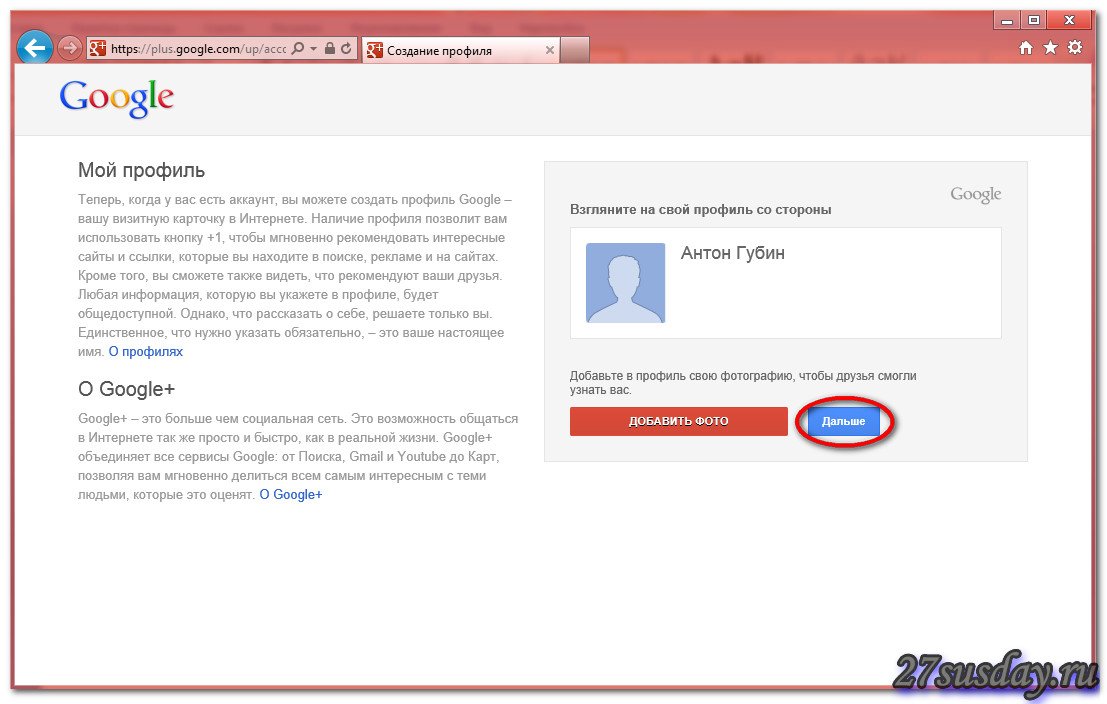 После этого откроется почтовый ящик. Сразу всплывет приветственный баннер, где нажимаете “Далее” и следом – другой баннер, с предложением выбрать интерфейс. Выбираете вид интерфейса и нажимаете “Ок“:
После этого откроется почтовый ящик. Сразу всплывет приветственный баннер, где нажимаете “Далее” и следом – другой баннер, с предложением выбрать интерфейс. Выбираете вид интерфейса и нажимаете “Ок“: Здесь нужно будет взять другой браузер или очистить кэш в вашем нынешнем, после чего перезагрузить компьютер и роутер. Эта процедура стирает все сохраненные пароли для автоматического входа на сайты, поэтому стоит заранее подумать, насколько это оправдано.
Здесь нужно будет взять другой браузер или очистить кэш в вашем нынешнем, после чего перезагрузить компьютер и роутер. Эта процедура стирает все сохраненные пароли для автоматического входа на сайты, поэтому стоит заранее подумать, насколько это оправдано.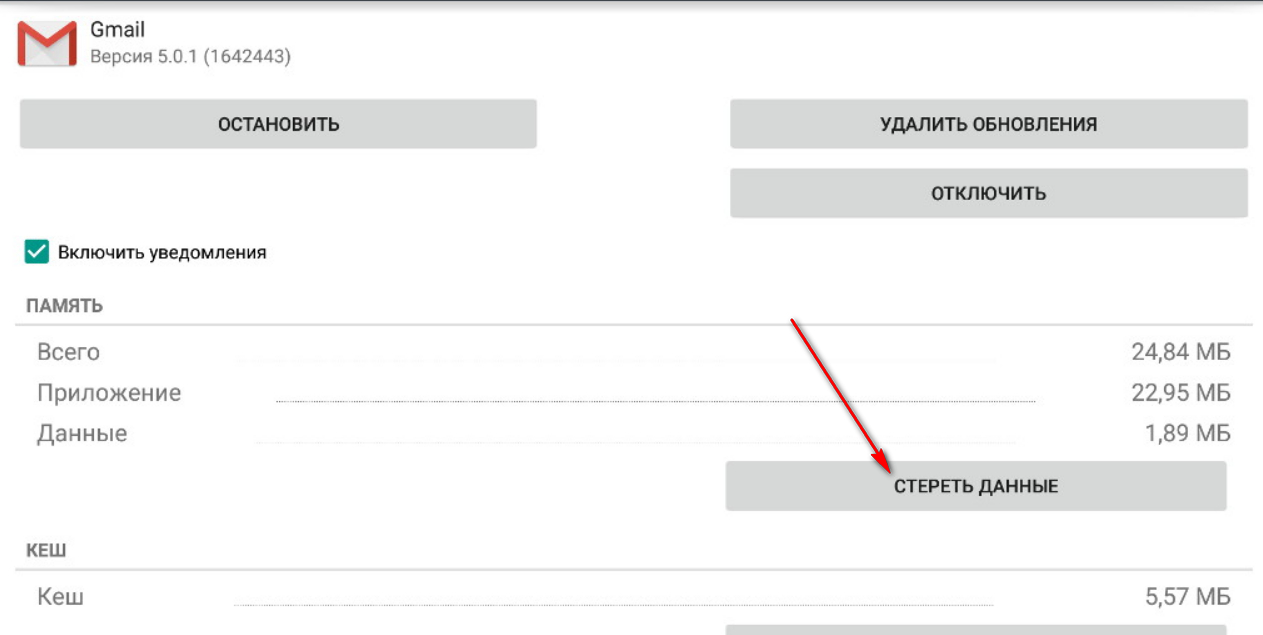 Если злоумышленник захочет войти в вашу почту, сообщение предупредит об этом. После выбора необходимого пункта нажимайте на синюю кнопку внизу с надписью «Готово».
Если злоумышленник захочет войти в вашу почту, сообщение предупредит об этом. После выбора необходимого пункта нажимайте на синюю кнопку внизу с надписью «Готово».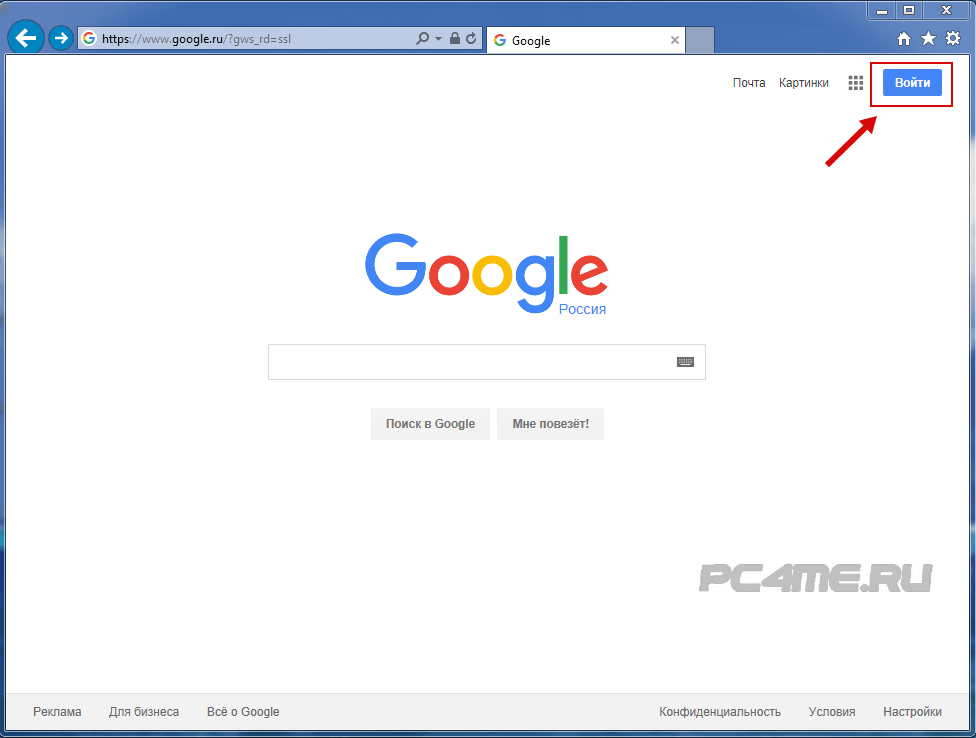
 Эта опция позволяет совершать бесплатные звонки. Удобный вариант, если нужно что-то обсудить с заказчиком;
Эта опция позволяет совершать бесплатные звонки. Удобный вариант, если нужно что-то обсудить с заказчиком;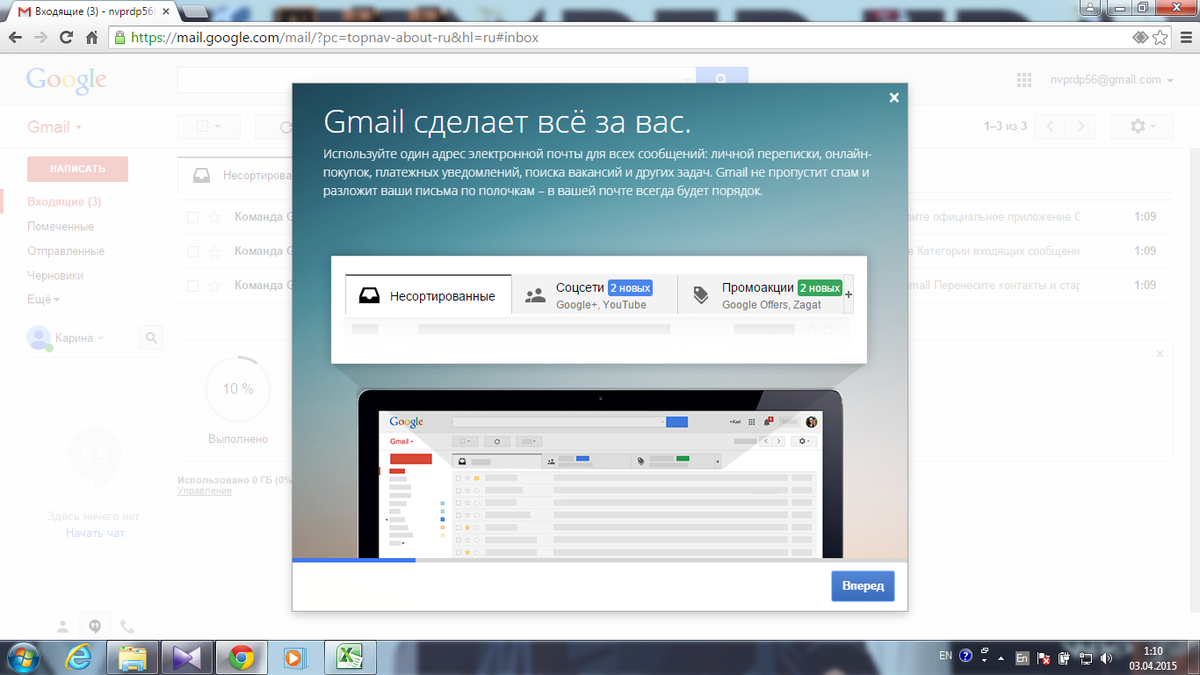

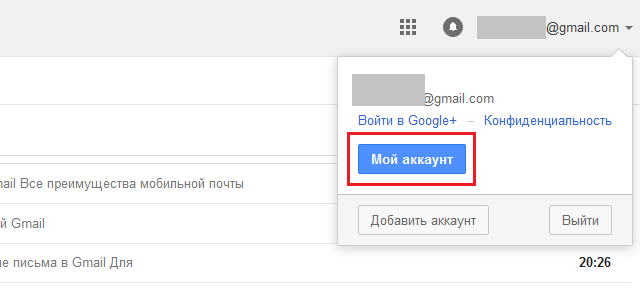
 Соответственно, отфильтрованные сообщения вы можете принудительно заставить считаться важными с помощью установки этой галочки.
Соответственно, отфильтрованные сообщения вы можете принудительно заставить считаться важными с помощью установки этой галочки.
 Теперь окно просмотра списка сообщений можно будет потеснить и в освободившейся области просматривать содержимое выделенного письма. Удобно.
Теперь окно просмотра списка сообщений можно будет потеснить и в освободившейся области просматривать содержимое выделенного письма. Удобно.